Page 1

Handbuch
The Network Innovation
Page 2
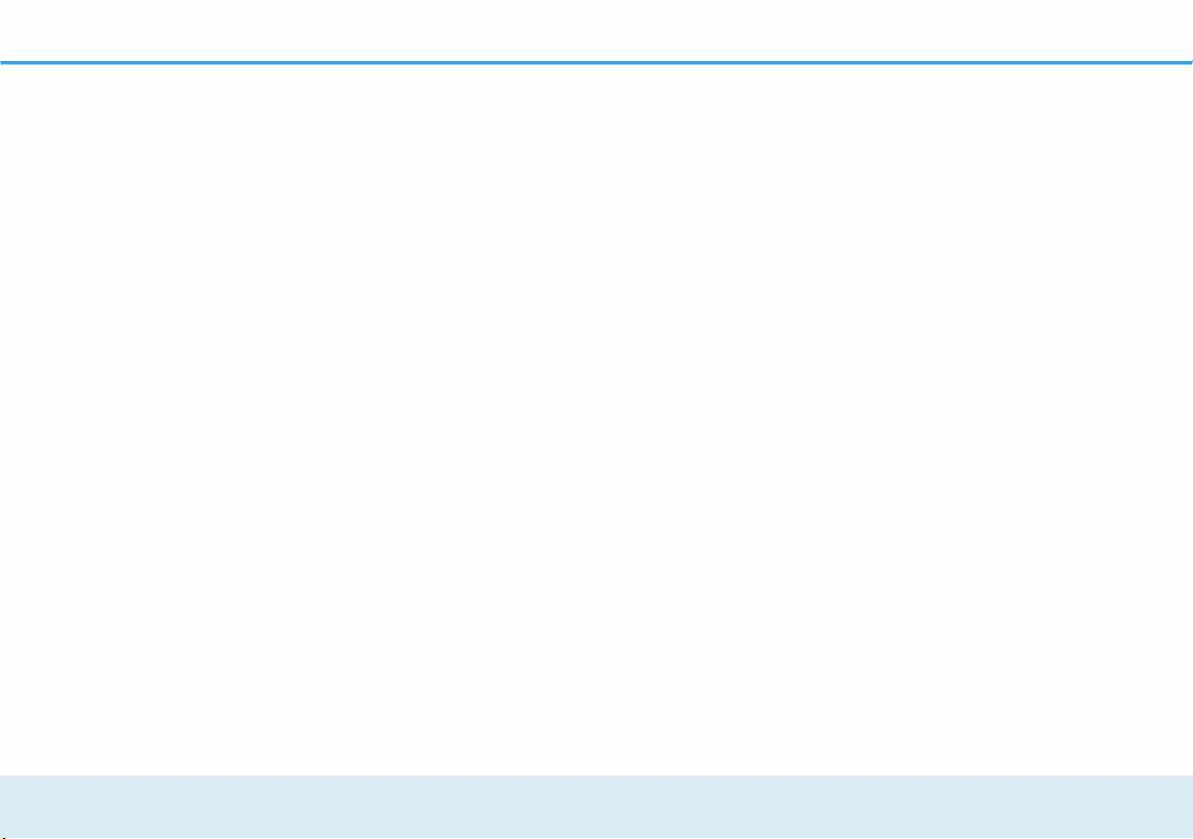
dVDLD
GIGAGATE
Page 3
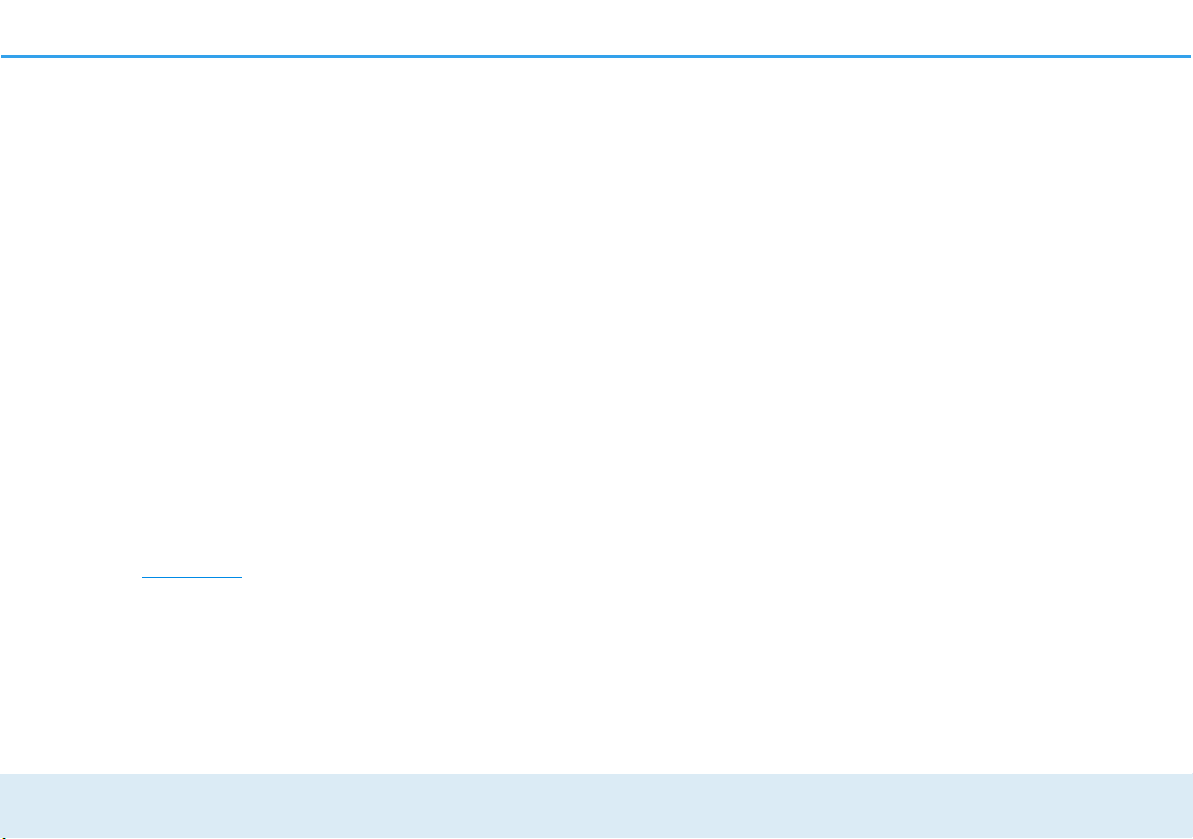
© 2016 devolo AG Aachen (Deutschland)
Alle Angaben in dieser Dokumentation sind nach sorgfältiger Prüfung zusammengestellt worden, gelten jedoch nicht als Zusicherung von Produkteigenschaften.
devolo haftet ausschließlich in dem Umfang, der in den Verkaufs- und Lieferbedingungen festgelegt ist.
Weitergabe und Vervielfältigung der zu diesem Produkt gehörenden Dokumentation und Software sowie die Verwendung ihres Inhalts sind nur mit schriftlicher Erlaubnis von devolo gestattet. Änderungen, die dem technischen Fortschritt dienen, bleiben vorbehalten.
Marken
TM
Android
Linux
Ubuntu
Mac
iPhone
ist eine eingetragene Marke der Open Handset Alliance.
®
ist eine eingetragene Marke von Linus Torvalds.
®
ist eine eingetragene Marke von Canonical Ltd.
®
und Mac OS X® sind eingetragene Marken von Apple Computer, Inc.
®
,iPad® und iPod® sind eingetragene Marken von Apple Computer, Inc.
Windows® und Microsoft® sind eingetragene Marken von Microsoft Corp.
®
, Wi-Fi Protected AccessTM, WPATM, WPA2TM und Wi-Fi Protected SetupTM sind eingetragene Marken der Wi-Fi Alliance®.
Wi-Fi
devolo, dLAN
®
, Vianect® sowie das devolo-Logo sind eingetragene Marken der devolo AG.
Alle übrigen verwendeten Namen und Bezeichnungen können Marken oder eingetragene Marken ihrer jeweiligen Eigentümer sein. devolo behält sich vor, die genannten Daten ohne Ankündigung zu ändern und übernimmt keine Gewähr für technische Ungenauigkeiten und/oder Auslassungen.
devolo AG
Charlottenburger Allee 60
52068 Aachen
Deutschland
www.devolo.de
Aachen, Dezember 2016
Page 4
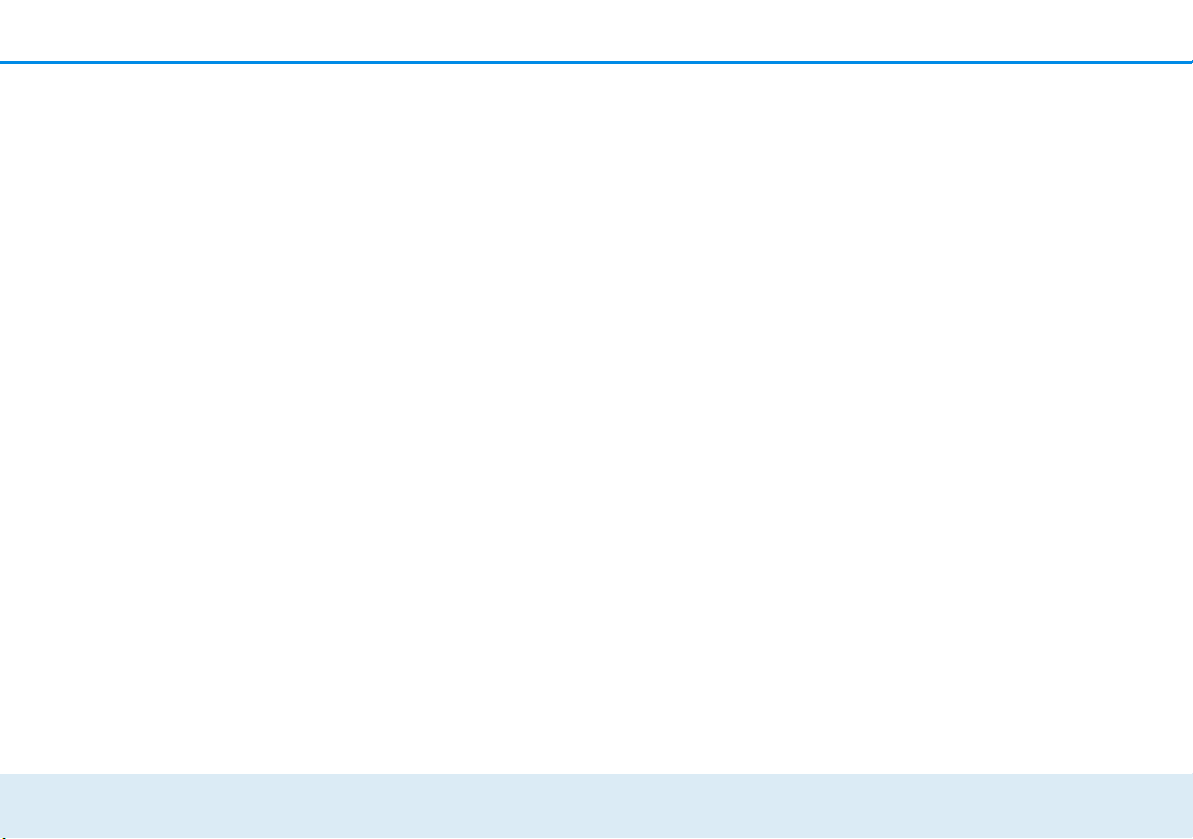
Inhalt
1 Ein Wort vorab . . . . . . . . . . . . . . . . . . . . . . . . . . . . . . . . . . . . . . . . . . . . . . . . . . . . . . . . . . . . . 5
1.1 Zu diesem Handbuch . . . . . . . . . . . . . . . . . . . . . . . . . . . . . . . . . . . . . . . . . . . . . . . . . . . . . .5
1.1.1 Bestimmungsgemäßer Gebrauch . . . . . . . . . . . . . . . . . . . . . . . . . . . . . . . . . . . . . . 5
1.1.2 CE-Konformität . . . . . . . . . . . . . . . . . . . . . . . . . . . . . . . . . . . . . . . . . . . . . . . . . . . 6
1.1.3 Sicherheitshinweise . . . . . . . . . . . . . . . . . . . . . . . . . . . . . . . . . . . . . . . . . . . . . . . . 6
1.2 devolo im Internet . . . . . . . . . . . . . . . . . . . . . . . . . . . . . . . . . . . . . . . . . . . . . . . . . . . . . . . . 7
2 Einleitung . . . . . . . . . . . . . . . . . . . . . . . . . . . . . . . . . . . . . . . . . . . . . . . . . . . . . . . . . . . . . . . . . 8
2.1 Was ist ein WLAN? . . . . . . . . . . . . . . . . . . . . . . . . . . . . . . . . . . . . . . . . . . . . . . . . . . . . . . . 8
2.1.1 Wi-Fi oder WLAN? . . . . . . . . . . . . . . . . . . . . . . . . . . . . . . . . . . . . . . . . . . . . . . . . 9
2.1.2 Unterschiede der WLAN-Frequenzbereiche . . . . . . . . . . . . . . . . . . . . . . . . . . . . . . 9
2.2 Das devolo GigaGate . . . . . . . . . . . . . . . . . . . . . . . . . . . . . . . . . . . . . . . . . . . . . . . . . . . . . 10
2.2.1 WLAN-Taster . . . . . . . . . . . . . . . . . . . . . . . . . . . . . . . . . . . . . . . . . . . . . . . . . . . 15
2.2.2 Netzwerkanschlüsse . . . . . . . . . . . . . . . . . . . . . . . . . . . . . . . . . . . . . . . . . . . . . . 15
2.2.3 Reset . . . . . . . . . . . . . . . . . . . . . . . . . . . . . . . . . . . . . . . . . . . . . . . . . . . . . . . . . 15
2.2.4 WLAN-Antennen . . . . . . . . . . . . . . . . . . . . . . . . . . . . . . . . . . . . . . . . . . . . . . . . 16
3 Inbetriebnahme . . . . . . . . . . . . . . . . . . . . . . . . . . . . . . . . . . . . . . . . . . . . . . . . . . . . . . . . . . . 17
3.1 Lieferumfang . . . . . . . . . . . . . . . . . . . . . . . . . . . . . . . . . . . . . . . . . . . . . . . . . . . . . . . . . . . 17
3.2 Systemvoraussetzungen . . . . . . . . . . . . . . . . . . . . . . . . . . . . . . . . . . . . . . . . . . . . . . . . . . . 17
3.3 devolo GigaGate anschließen . . . . . . . . . . . . . . . . . . . . . . . . . . . . . . . . . . . . . . . . . . . . . . . 18
3.3.1 devolo GigaGate Base anschließen . . . . . . . . . . . . . . . . . . . . . . . . . . . . . . . . . . . 18
3.3.2 devolo GigaGate Satellite anschließen . . . . . . . . . . . . . . . . . . . . . . . . . . . . . . . . . 18
3.4 devolo-Software installieren . . . . . . . . . . . . . . . . . . . . . . . . . . . . . . . . . . . . . . . . . . . . . . . . 20
4 Netzwerkkonfiguration . . . . . . . . . . . . . . . . . . . . . . . . . . . . . . . . . . . . . . . . . . . . . . . . . . . . . 23
4.1 Eingebaute Konfigurationsoberfläche aufrufen . . . . . . . . . . . . . . . . . . . . . . . . . . . . . . . . . . 23
4.2 devolo Cockpit-Software . . . . . . . . . . . . . . . . . . . . . . . . . . . . . . . . . . . . . . . . . . . . . . . . . . 24
4.3 Menübeschreibung . . . . . . . . . . . . . . . . . . . . . . . . . . . . . . . . . . . . . . . . . . . . . . . . . . . . . .26
4.3.1 Statusübersicht . . . . . . . . . . . . . . . . . . . . . . . . . . . . . . . . . . . . . . . . . . . . . . . . . . 27
4.3.2 Basis-Einstellungen . . . . . . . . . . . . . . . . . . . . . . . . . . . . . . . . . . . . . . . . . . . . . . . 35
devolo GigaGate
Page 5
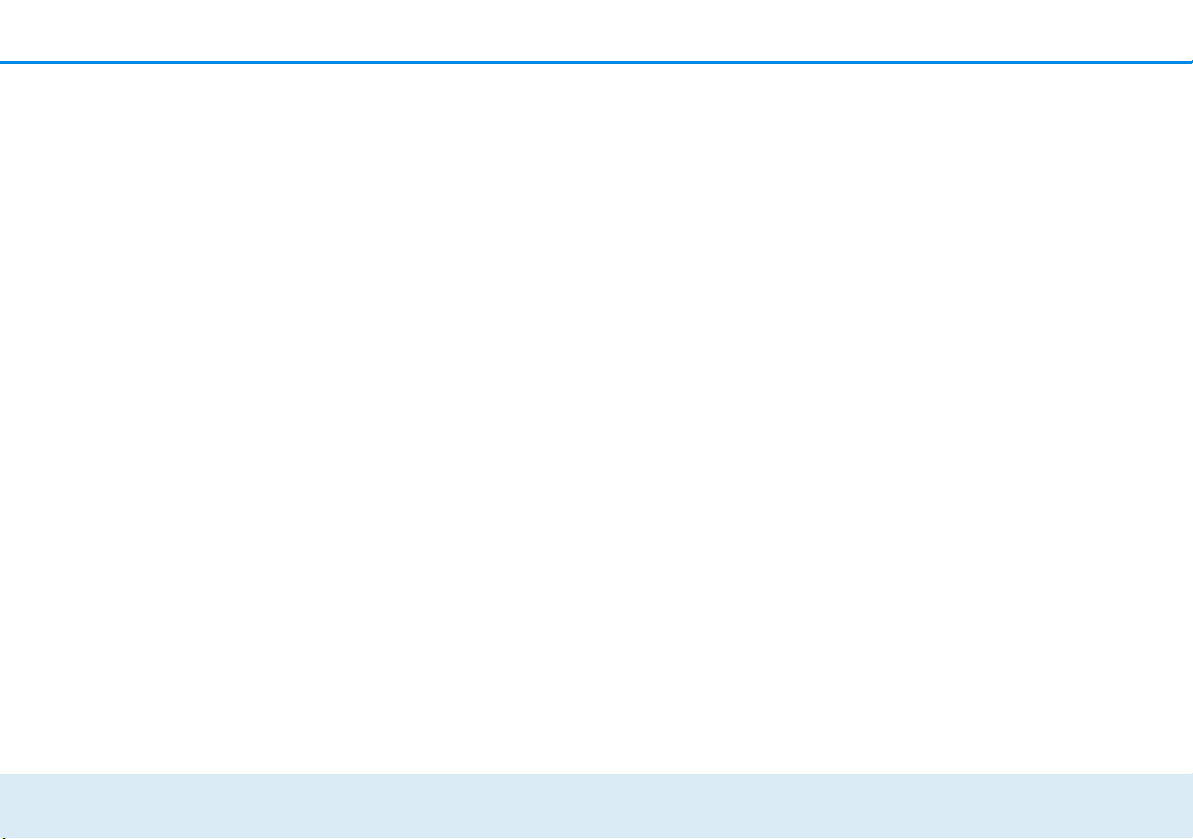
4.3.3 Bridge-Betrieb . . . . . . . . . . . . . . . . . . . . . . . . . . . . . . . . . . . . . . . . . . . . . . . . . . 37
4.3.4 Mobile Endgeräte . . . . . . . . . . . . . . . . . . . . . . . . . . . . . . . . . . . . . . . . . . . . . . . . 37
5 Anhang . . . . . . . . . . . . . . . . . . . . . . . . . . . . . . . . . . . . . . . . . . . . . . . . . . . . . . . . . . . . . . . . . 39
5.1 Frequenzbereich und Sendeleistung . . . . . . . . . . . . . . . . . . . . . . . . . . . . . . . . . . . . . . . . . . 39
5.2 Kanäle und Trägerfrequenzen . . . . . . . . . . . . . . . . . . . . . . . . . . . . . . . . . . . . . . . . . . . . . . 40
5.3 Entsorgung von Altgeräten . . . . . . . . . . . . . . . . . . . . . . . . . . . . . . . . . . . . . . . . . . . . . . . . 41
5.4 Allgemeine Garantiebedingungen . . . . . . . . . . . . . . . . . . . . . . . . . . . . . . . . . . . . . . . . . . . 42
devolo GigaGate
Page 6
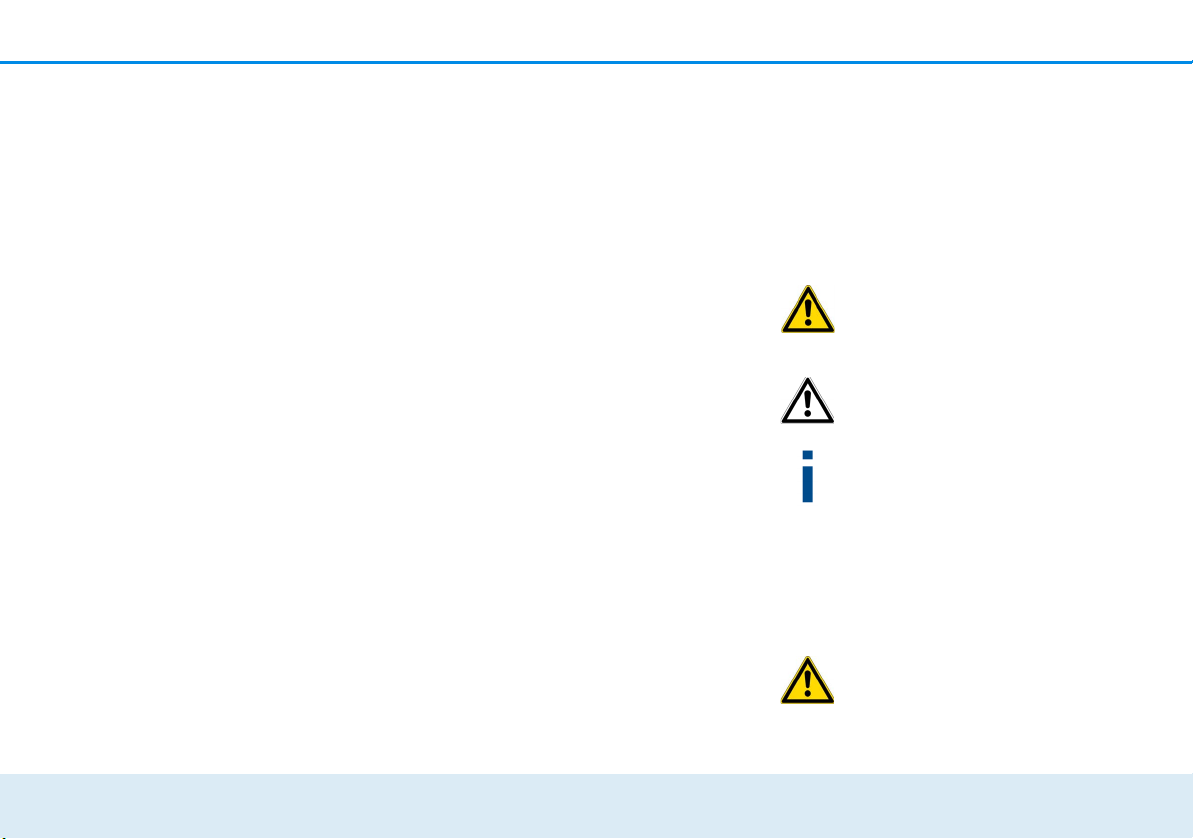
Ein Wort vorab 5
1Ein Wort vorab
Vielen Dank für Ihr Vertrauen!
Mit wenigen Handgriffen bauen Sie mit dem
devolo GigaGate Ihr eigenes Gigabit-Netzwerk auf.
Mit der devolo GigaGate Basis übertragen Sie Ihre
Internetdaten über schnelles Gigabit-WLAN an den
devolo GigaGate Satellite. An diesen können Sie insgesamt fünf Netzwerkgeräte über Netzwerkkabel
anschließen und mit dem Internetzugang verbinden.
Weitere Geräte, wie z. B. Smartphone, Tablet oder
Notebook, lassen sich über ein separates und abgesichertes WLAN-Netz in das Heimnetzwerk
hinzufügen.
1.1 Zu diesem Handbuch
Lesen Sie vor Inbetriebnahme des Gerätes alle Sicherheits- und Bedienungsanweisungen sorgfältig und bewahren Sie das Handbuch und die Installationsanleitung für späteres Nachschlagen auf.
Nach einer Einführung in die Themen „WLAN“ und den
unterschiedlichen „Frequenzbereichen“ sowie der Vorstellung des devolo GigaGate in Kapitel 2 erfahren Sie
in Kapitel 3, wie Sie die devolo GigaGate erfolgreich
in Ihrem Netzwerk in Betrieb nehmen können. Kapitel
4 beschreibt im Detail die Einstellungsmöglichkeiten
der eingebauten Konfigurationsoberfläche. Hinweise
zur Umweltverträglichkeit des Gerätes sowie unsere
Garantiebedingungen in Kapitel 5 bilden den
Abschluss des Handbuches.
Beschreibung der Symbole
In diesem Abschnitt beschreiben wir kurz die Bedeutung der verwendeten Symbole.
Sehr wichtiger Hinweis, dessen
Nichtbeachtung zu Schäden führen
kann.
Wichtiger Hinweis, dessen Beachtung
empfehlenswert ist.
Zusätzliche Informationen und Tipps zu
Hintergründen und zur Konfiguration Ihres
Gerätes.
1.1.1 Bestimmungsgemäßer Gebrauch
Verwenden Sie das devolo GigaGate wie in dieser Anleitung beschrieben, um Schäden und Verletzungen zu
vermeiden.
Das Gerät darf nur in geschlossenen
Räumlichkeiten verwendet werden.
devolo GigaGate
Page 7
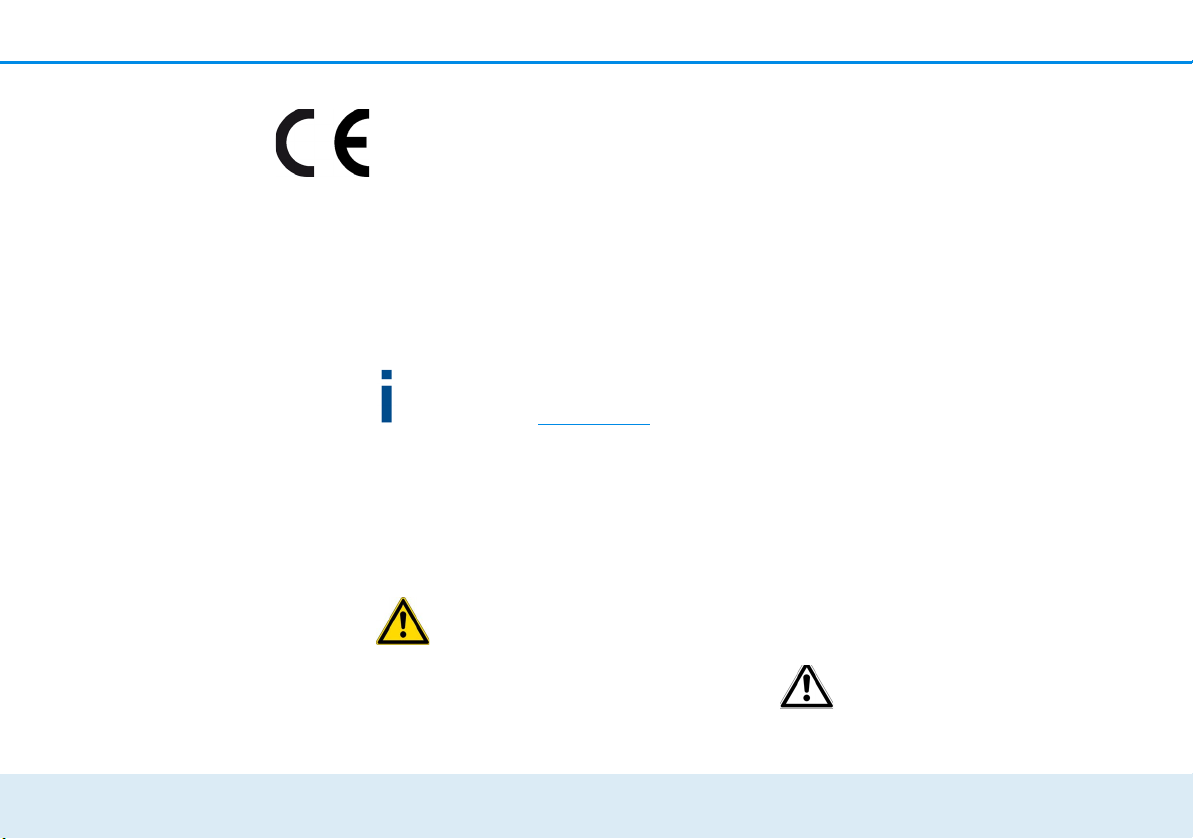
6 Ein Wort vorab
1.1.2 CE-Konformität
Das Produkt entspricht den grundlegenden Anforderungen der Richtlinien 2014/53/EU, 2014/35/EU sowie den übrigen einschlägigen Bestimmungen des
FTEG.
Das Produkt ist zum Betrieb in der EU,
Schweiz und Norwegen vorgesehen.
Das Produkt ist eine Einrichtung der Klasse B. Diese
Klasse kann im Wohnbereich Funkstörungen
verursachen.
Die CE-Erklärung zu diesem Produkt liegt in
gedruckter Form bei. Außerdem finden Sie sie
im Internet unter www.devolo.de
.
1.1.3 Sicherheitshinweise
Alle Sicherheits- und Bedienungsanweisungen sollen
vor Inbetriebnahme von devolo-Geräten gelesen und
verstanden worden sein und für zukünftige
Einsichtnahmen aufbewahrt werden.
GEFAHR durch Elektrizität
devolo-Geräte dürfen vom Anwender nicht
geöffnet werden. Beim Öffnen der Geräte
besteht Stromschlaggefahr!
devolo-Geräte sind für den Anwender wartungsfrei. Im
Schadensfall trennen Sie das devolo-Gerät vom Stromnetz, indem Sie den Netzstecker aus der Steckdose
ziehen. Wenden Sie sich dann ausschließlich an
qualifiziertes Fachpersonal (Kundendienst). Ein
Schadensfall liegt z. B. vor,
쎲 wenn der Netzstecker beschädigt ist.
쎲 wenn das devolo-Gerät mit Flüssigkeit (z.B. Regen
oder Wasser) überschüttet wurde.
쎲 wenn das devolo-Gerät funktionslos ist.
쎲 wenn das Gehäuse des devolo-Gerätes beschädigt
ist.
Gewährleisten Sie bei einer Wandmontage mit Hilfe
von Schrauben, dass keine in der Wand befindlichen
Gas-, Wasser- oder Stromleitungen beschädigt
werden. Es besteht Stromschlaggefahr!
devolo-Geräte dürfen ausschließlich an einem
Versorgungsnetz betrieben werden, wie auf dem
Typenschild beschrieben.
Um das devolo-Gerät vom Stromnetz zu trennen,
ziehen Sie das Gerät selbst bzw. dessen Netzstecker
aus der Steckdose.
Die Steckdose sowie alle angeschlossenen Netzwerkgeräte sollten leicht zugänglich sein, damit Sie im Bedarfsfall
die Netzstecker schnell ziehen können.
devolo GigaGate
Page 8
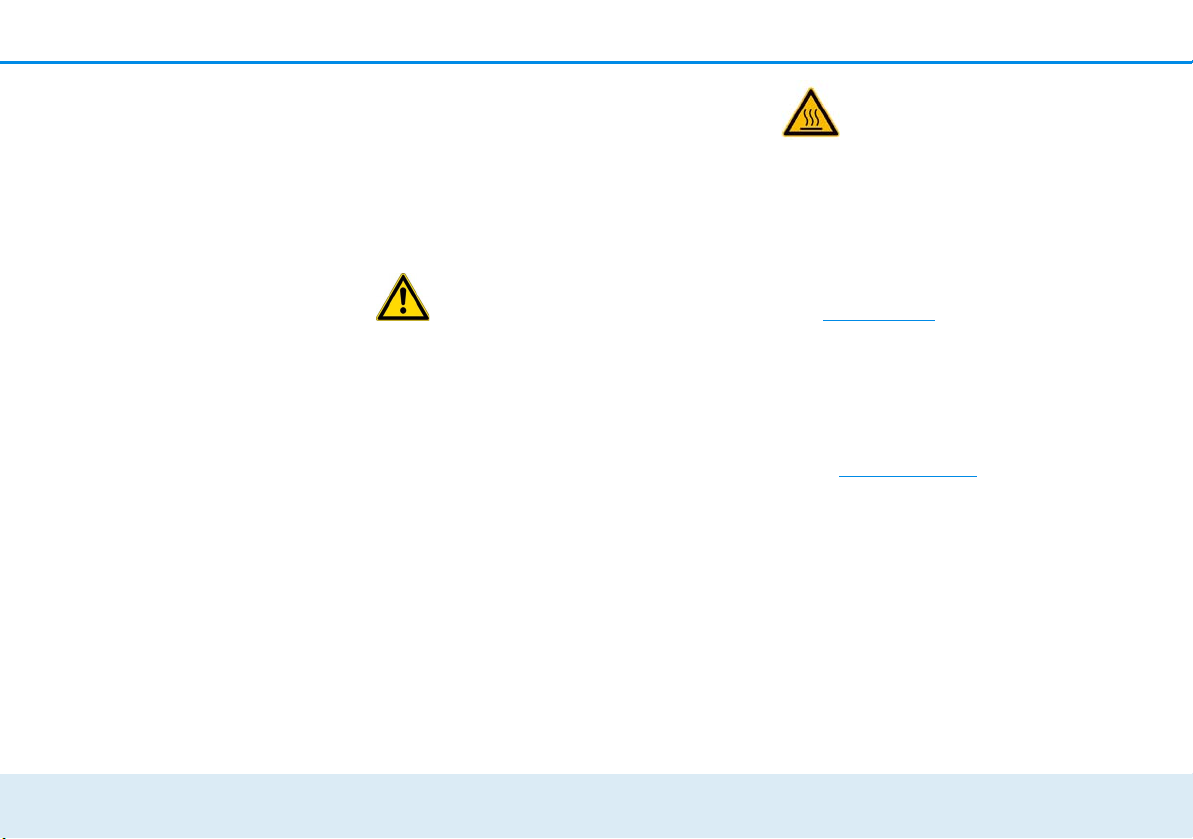
Ein Wort vorab 7
Verwenden Sie devolo-Geräte ausschließlich an einem
trockenen Standort.
Zur Reinigung trennen Sie devolo-Geräte vom
Stromnetz! Vermeiden Sie lösungsmittelhaltige
Reinigungsmittel, da dies zu Beschädigungen des
Gehäuses führen kann. Verwenden Sie zur Reinigung
nur ein trockenes Tuch.
GEFAHR durch Überhitzung
devolo-Geräte sollen nur an Plätzen aufgestellt
werden, welche eine ausreichende Belüftung
gewähren. Schlitze und Öffnungen am Gehäuse
dienen der Belüftung:
쎲 Decken Sie devolo-Geräte bei Betrieb nicht ab.
쎲 Stellen Sie keine Gegenstände auf
devolo-Geräte.
쎲 Stecken Sie keine Gegenstände in die
Öffnungen der devolo-Geräte.
쎲 devolo-Geräte dürfen nicht in direkter Nähe
einer offenen Flamme (z. B. Feuer, Kerze)
eingesetzt werden.
쎲 devolo-Geräte dürfen nicht direkter Wärme-
strahlung ausgesetzt sein (z. B. Heizkörper,
Sonneneinstrahlung).
GEFAHR durch Erwärmung
Das Gehäuse des Gerätes kann sich im
Betrieb erwärmen. Stellen Sie sicher, dass
das Gerät berührsicher montiert ist.
1.2 devolo im Internet
Weitergehende Informationen zu unseren Produkten
und zum Thema „dLAN“ finden Sie auch im Internet
unter www.devolo.de
Produktbeschreibungen und Dokumentationen sowie
aktualisierte Versionen der devolo-Software und der
Firmware des Gerätes herunterladen.
Wenn Sie weitere Ideen oder Anregungen zu unseren
Produkten haben, nehmen Sie bitte unter der E-MailAdresse support@devolo.de
. Im Bereich WLAN lassen sich
Kontakt mit uns auf!
devolo GigaGate
Page 9
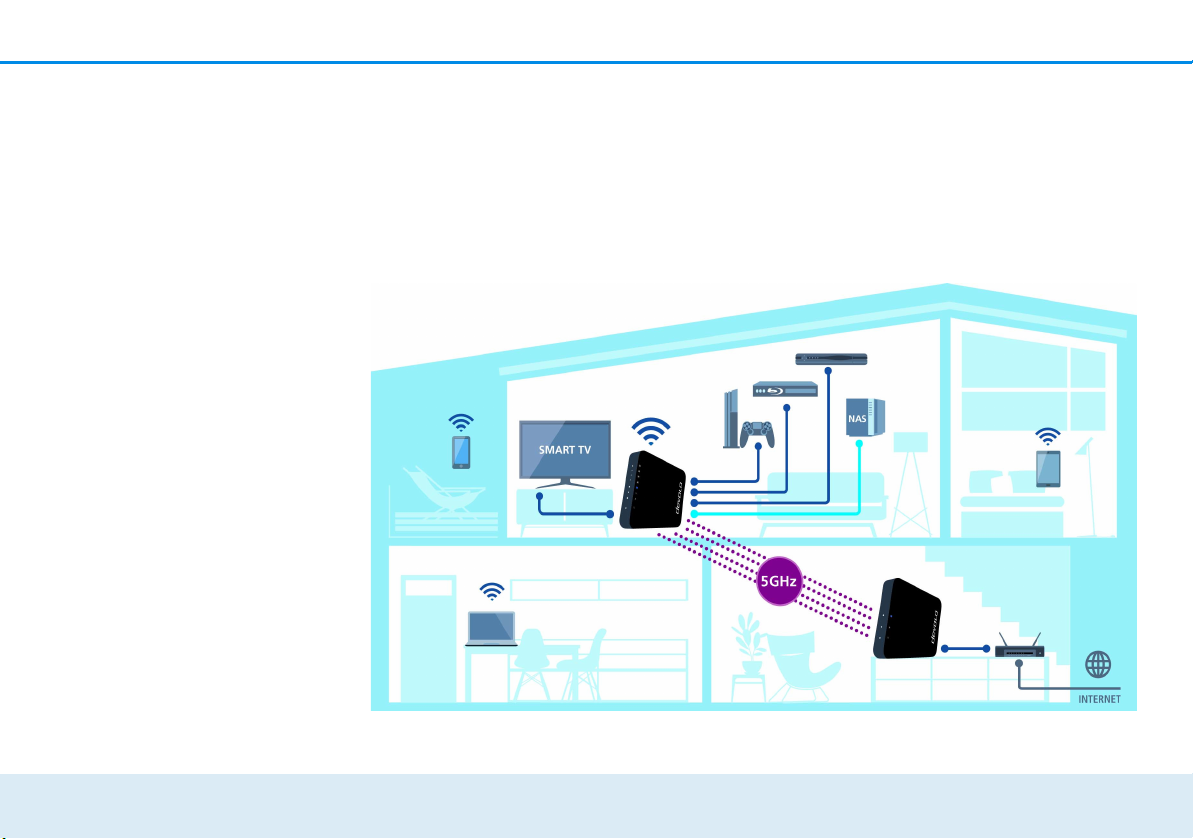
8 Einleitung
Abb. 1: devolo GigaGate ermöglicht WLAN und Internet im ganzen Haus
2 Einleitung
2.1 Was ist ein WLAN?
Der Begriff WLAN (Wireless Local Area Network) steht
für die Vernetzung von Computern und anderen
Geräten per Funk. Zwar lassen sich Computer auch
paarweise („peer-to-peer”, p2p) drahtlos miteinander
verbinden, in der Regel sorgt jedoch eine zentrale
Sendestation (Access-Point) für die Vernetzung der
verschiedenen Geräte. Ein sogenannter WLAN-Router
ist so ein Access-Point und dient zusätzlich als Modem
für den Internetzugang und als Router für die
Vermittlung innerhalb des Netzwerkes.
devolo GigaGate
Page 10
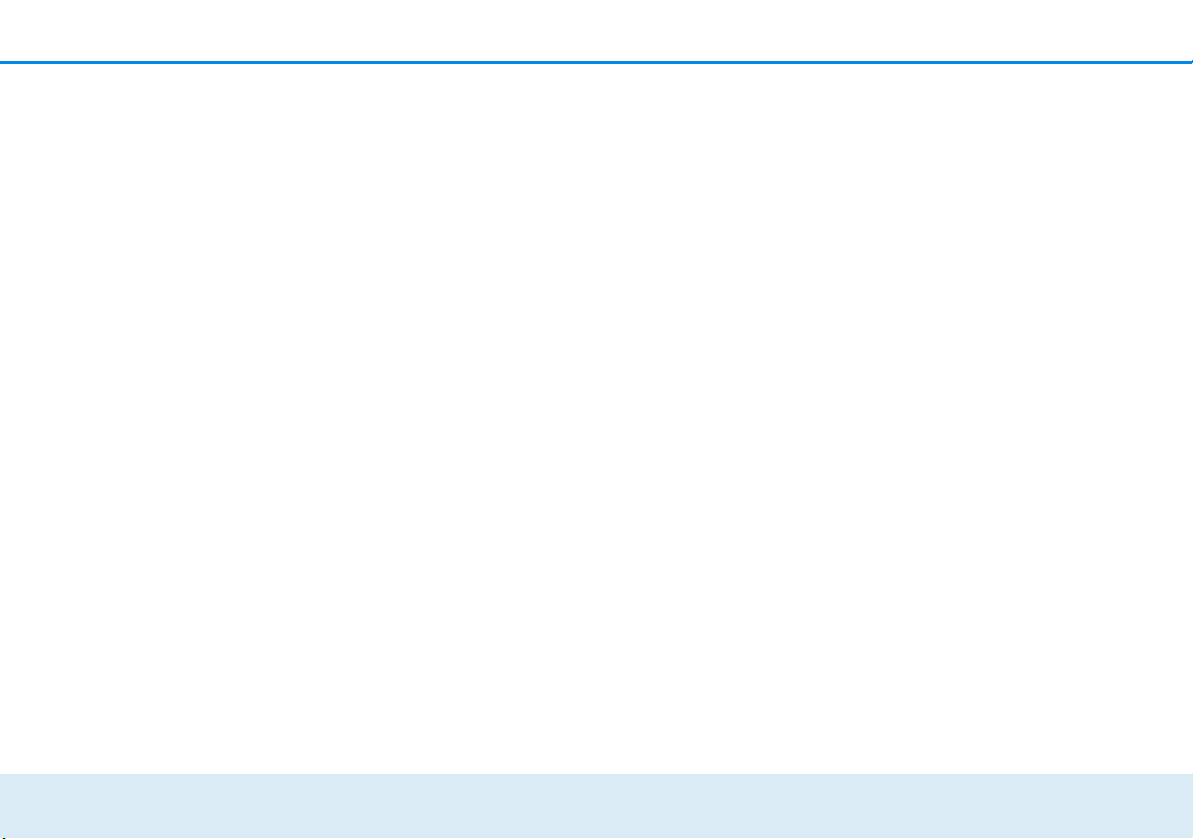
Einleitung 9
Das von einem Access-Point etablierte Funknetzwerk
hat nur eine beschränkte Reichweite. Der auch als
„Funkzelle” bezeichnete Empfangsbereich eines
Access-Points wird insbesondere durch Gebäudemauern stark eingeschränkt. Häufig ist nur im gleichen
Raum eine stabile Funkverbindung zwischen
verschiedenen WLAN-Geräten möglich.
Da der Netzwerkzugang im WLAN nicht, wie
beispielsweise im LAN (per Netzwerkkabel) oder dLAN
(per Stromnetz), kontrolliert werden kann, stellt die
freie Übertragung von Daten durch den Raum natürlich
besondere Anforderungen an die Absicherung des
Netzwerks. Daher wurden eine ganze Reihe von
Sicherheitsmaßnahmen vorgesehen, wie beispielsweise ein versteckter Funknetzname (SSID - Service Set
Identifier), die Verschlüsselung der übertragenen
Daten und eine Zugangskontrolle über die Kennungen
(MAC-Adressen) der Geräte (Clients).
2.1.1 Wi-Fi oder WLAN?
Wi-Fi ist ein erfundener Markenbegriff der
Wi-Fi-Alliance, ein Konsortium, das Geräte mit Funkschnittstellen zertifiziert. In vielen Ländern wird Wi-Fi
auch als Synonym für WLAN benutzt, was streng
genommen nicht richtig ist, da Wi-Fi den Funkstandard
und WLAN das Funknetzwerk bezeichnet.
2.1.2 Unterschiede der WLAN-Frequenzbereiche
Für eine optimale Übertragungsgeschwindigkeit im
WLAN unterstützt das devolo GigaGate die WLANFrequenzen 2,4 GHz und 5 GHz. Beide Frequenzbereiche haben ihre Vor- und Nachteile und spielen
ihre Stärken vor allem dann aus, wenn sie miteinander
kombiniert werden.
2,4-GHz-Frequenzband
Das 2,4-GHz-Frequenzband wird von vielen kabellosen
Geräten aus dem Alltag verwendet, z. B. von schnurlosen Telefonen, Mikrowellen, Bluetooth-Geräten und
Netzwerkgeräten, die auf die Wi-Fi-Standards
802.11b, 802.11g und 802.11n setzen. Die hohe
Verbreitung ist aber auch ein entscheidender Nachteil,
denn im 2,4-GHz-Frequenzband gibt es nur wenige
überlappungsfreie Kanäle, die sich störungsfrei und
parallel für WLAN nutzen lassen. Zudem treten durch
die zahlreich vorhandenen Geräte oftmals Interferenzen auf, die eine Internetnutzung über WLAN sehr
langsam machen. Der maximal erreichbare Datendurchsatz bei der Nutzung des Wi-Fi-Standards
802.11n beträgt in der Theorie bis zu 300 Mbit/s. Im
Heimnetzwerk sorgen jedoch alltägliche Dämpfungsfaktoren wie Möbel, Vasen oder Betonwände für einen
geringeren Datendurchsatz.
devolo GigaGate
Page 11
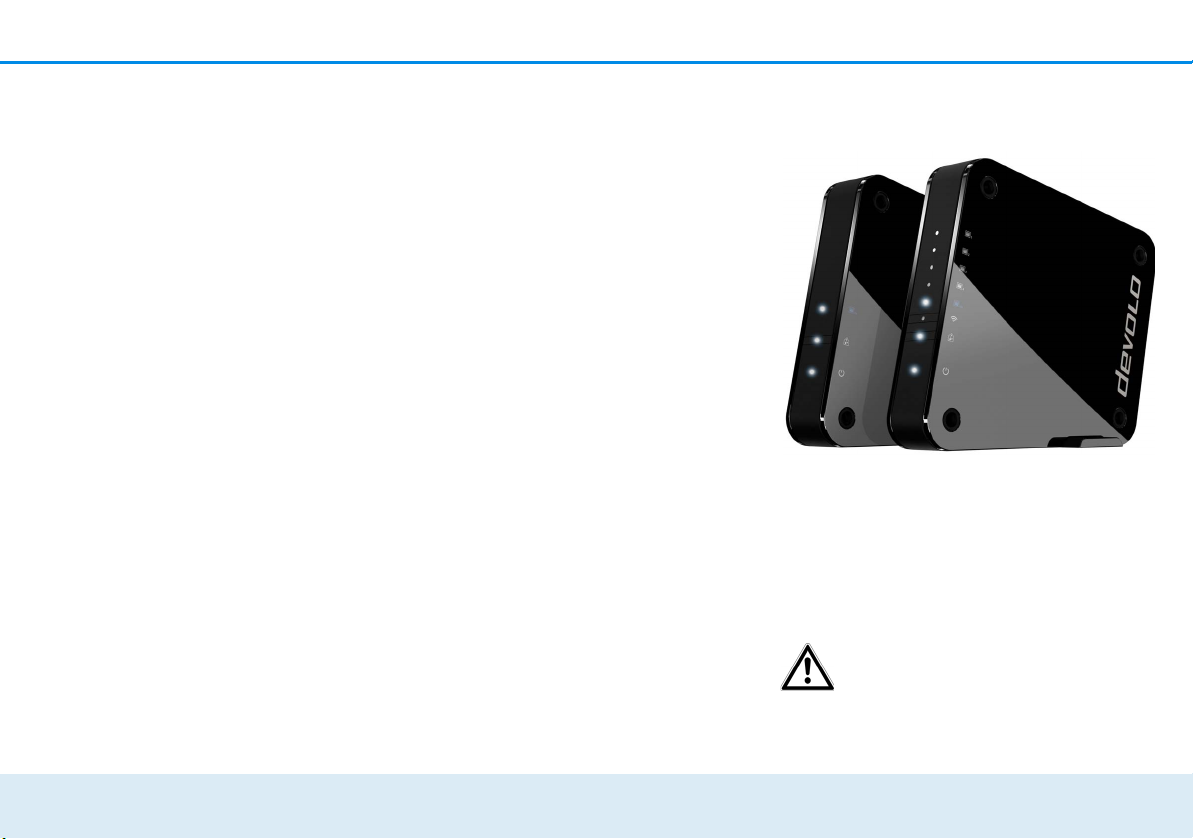
10 Einleitung
Abb. 2: devolo GigaGate Base und Satellite
5-GHz-Frequenzband
Das 5-GHz-Frequenzband wird von erheblich weniger
Geräten verwendet als das 2,4-GHz-Band, dadurch ist
es weniger ausgelastet und weist geringere Interferenzen auf. Bei der Verwendung von 802.11ac stehen Anwendern theoretisch bis zu 19 Kanäle zur Verfügung.
Aufgrund der größeren Kanalbandbreite und verbesserten Übertragungstechniken erreicht der Wi-FiStandard 802.11ac einen Datendurchsatz von bis zu
1.300 Mbit/s.
2.2 Das devolo GigaGate
Die Base des devolo GigaGate ist ausgestattet mit
쎲 einer LED, die den Betrieb der devolo GigaGate
Base anzeigt,
쎲 einer LED, die den Status der Verbindung
zwischen Base und Satellite anzeigt,
Die LED-Statusanzeige kann auf der
Konfigurationsoberfläche des
GigaGate deaktiviert werden (siehe
Kapitel 4.3.2 Basis-Einstellungen).
devolo GigaGate
Page 12
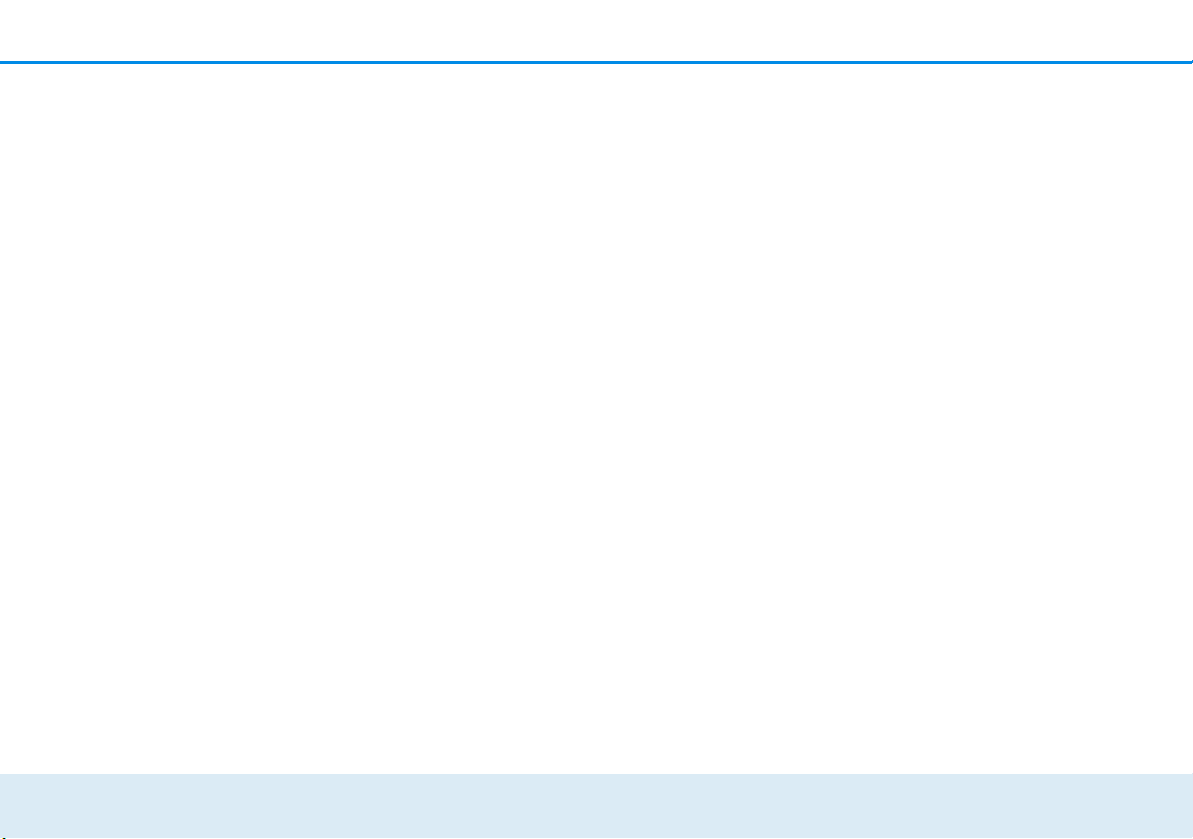
Einleitung 11
쎲
쎲 einem Gigabit-Netzwerkanschluss (1.000 Mbit/s),
쎲 vier innen liegenden WLAN-Antennen, die auf die
vier Bohrungen (je Seite) für eine Wandmontage und
쎲
einem Stromanschluss für das beiliegende Netzteil.
4x4 Quantenna-Technologie (Punkt-zu-PunktVerbindung) setzen,
쎲 ausklappbaren Standfüßen,
쎲
vier Bohrungen (je Seite) für eine Wandmontage und
쎲
einem Stromanschluss für das beiliegende Netzteil.
Der Satellite des devolo GigaGate ist ausgestattet mit
쎲 einer LED, die den Betrieb des devolo GigaGate
Satellite anzeigt,
쎲 einer LED, die den Status der Verbindung
zwischen Satellite und Base anzeigt,
쎲 einem WLAN-Taster mit LED-Statusanzeige, der
WLAN-Geräten eine Verbindung via WPS
ermögli
cht,
쎲 einem Gigabit-Netzwerkanschluss (1.000 Mbit/s),
쎲 vier Fast Ethernet-Anschlüssen (100 Mbit/s),
쎲 vier innen liegenden WLAN-Antennen, die auf die
4x4 Quantenna-Technologie (Punkt-zu-PunktVerbindung) setzen, sowie zwei innen liegenden
WLAN-Antennen, mit denen eine WLANVerbindung zu anderen Netzwerkgeräten aufgebaut werden kann,
쎲 ausklappbaren Standfüßen,
devolo GigaGate
Page 13
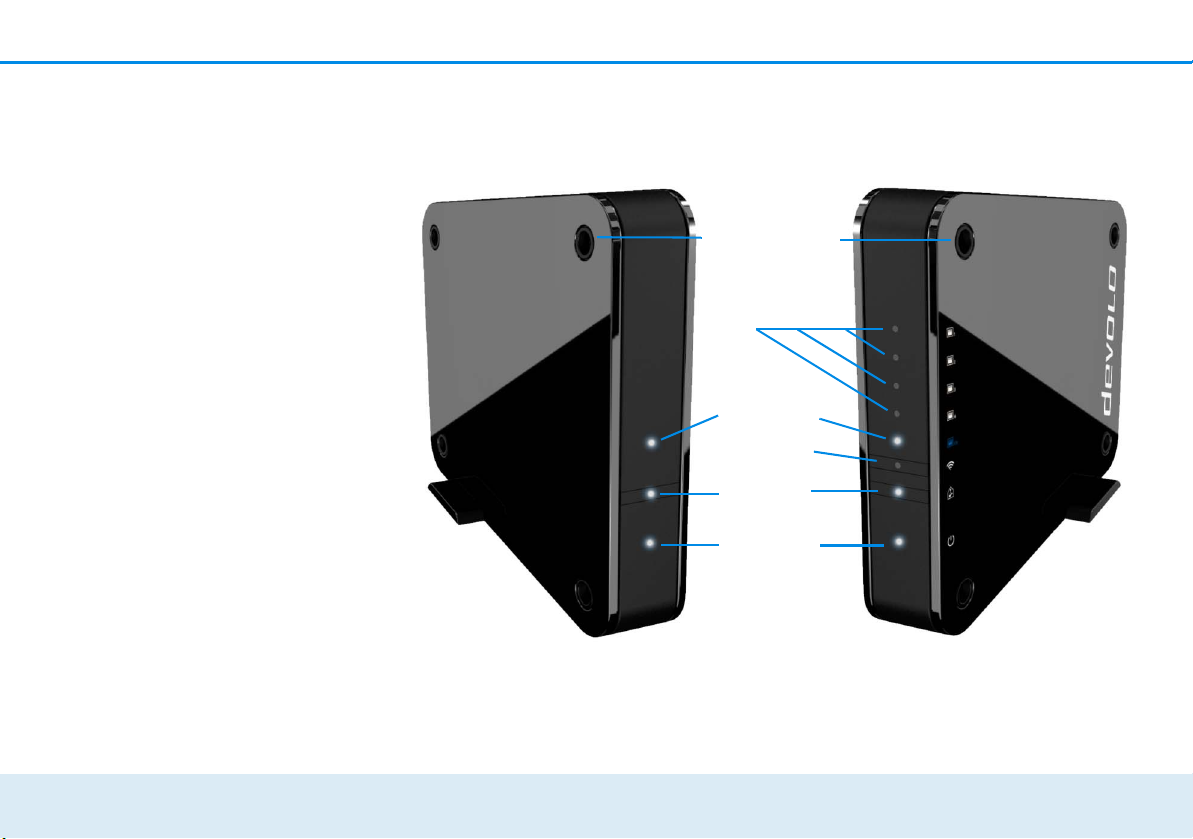
12 Einleitung
Abb. 3: Vorderseite der GigaGate-Geräte
Power-LED
Home-LED
Gigabit-LED
devolo GigaGate Base
devolo GigaGate Satellite
WLAN-LED
Fast
Ethernet
Bohrungen für
Wandmontage
mit Haus-Taster
mit WLAN-Taster
devolo GigaGate
Page 14
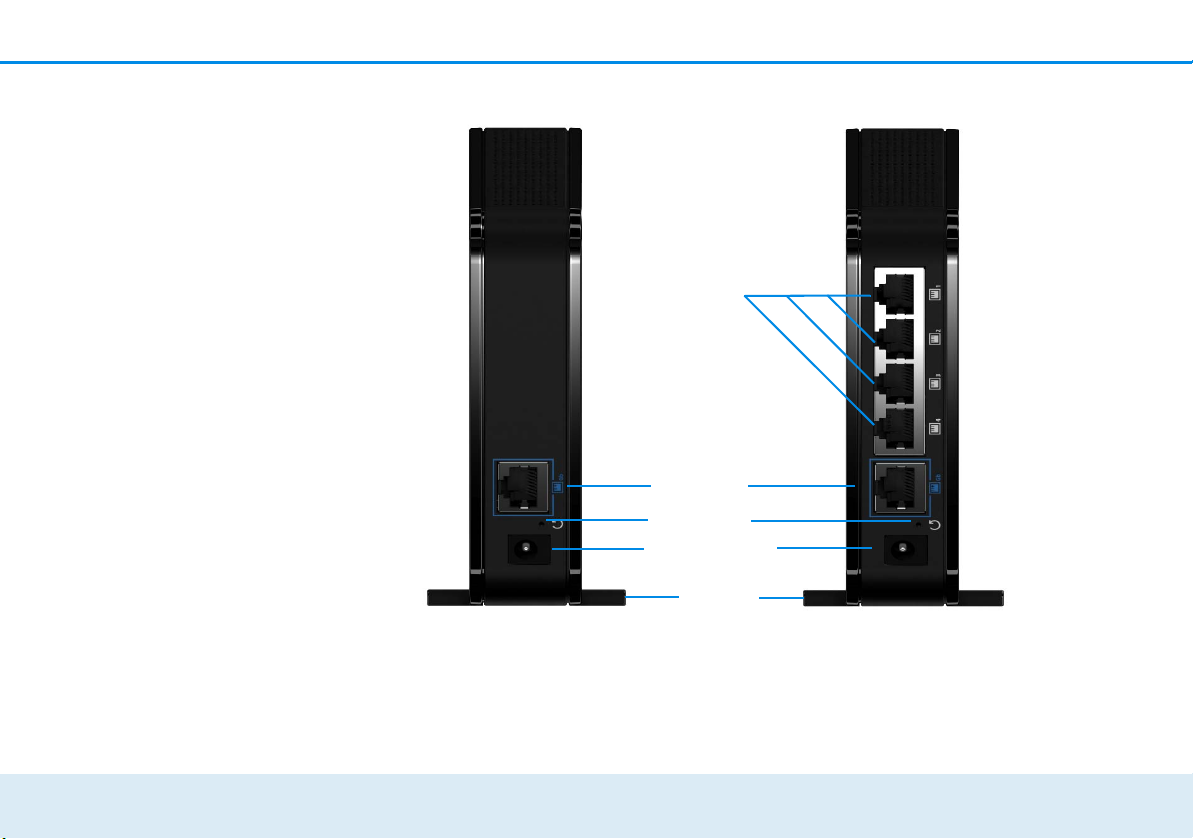
Einleitung 13
Abb. 4: Rückseite der GigaGate-Geräte
Stromanschluss
Gigabit-LAN
Fast
Ethernet
devolo GigaGate Base
devolo GigaGate Satellite
Reset-Taster
Ausklappbare
Standfüße
devolo GigaGate
Page 15

14 Einleitung
Blinkverhalten der LEDs
LED Blinkverhalten Bedeutung
Weiße
LED
Weiße
LED
Leuchtet permanent
Blinkt in
Abständen von
0,5 Sek.
(An/Aus)
Leuchtet permanent
Netzwerkfähige
Geräte sind via
Netzwerkkabel
mit den
devolo GigaGateGeräten verbunden
Es wird eine
sichere WLANVerbindung (WPS)
zwischen
devolo GigaGate
und einem Netzwerkgerät aufgebaut
Es besteht eine
verschlüsselte
WLAN-Verbindung zwischen
devolo GigaGate
und einem Netzwerkgerät
LED Blinkverhalten Bedeutung
Weiße
LED
Rote LED Leuchtet per-
Weiße
LED
Blinkt in
Abständen von
2 Sek.
(An/Aus)
Leuchtet permanent
manent
Blinkt in
Abständen von
2 Sek.
(An/Aus)
Leuchtet permanent
Es wird eine Gigabit-Verbindung
zwischen Base
und Satellite aufgebaut
Datenübertragungsrate liegt im
optimalen Bereich
Datenübertragungsrate liegt
nicht im optimalen Bereich
devolo GigaGateGeräte befinden
sich im Startvorgang
devolo GigaGateGeräte werden
mit Strom versorgt und sind
betriebsbereit
devolo GigaGate
Page 16
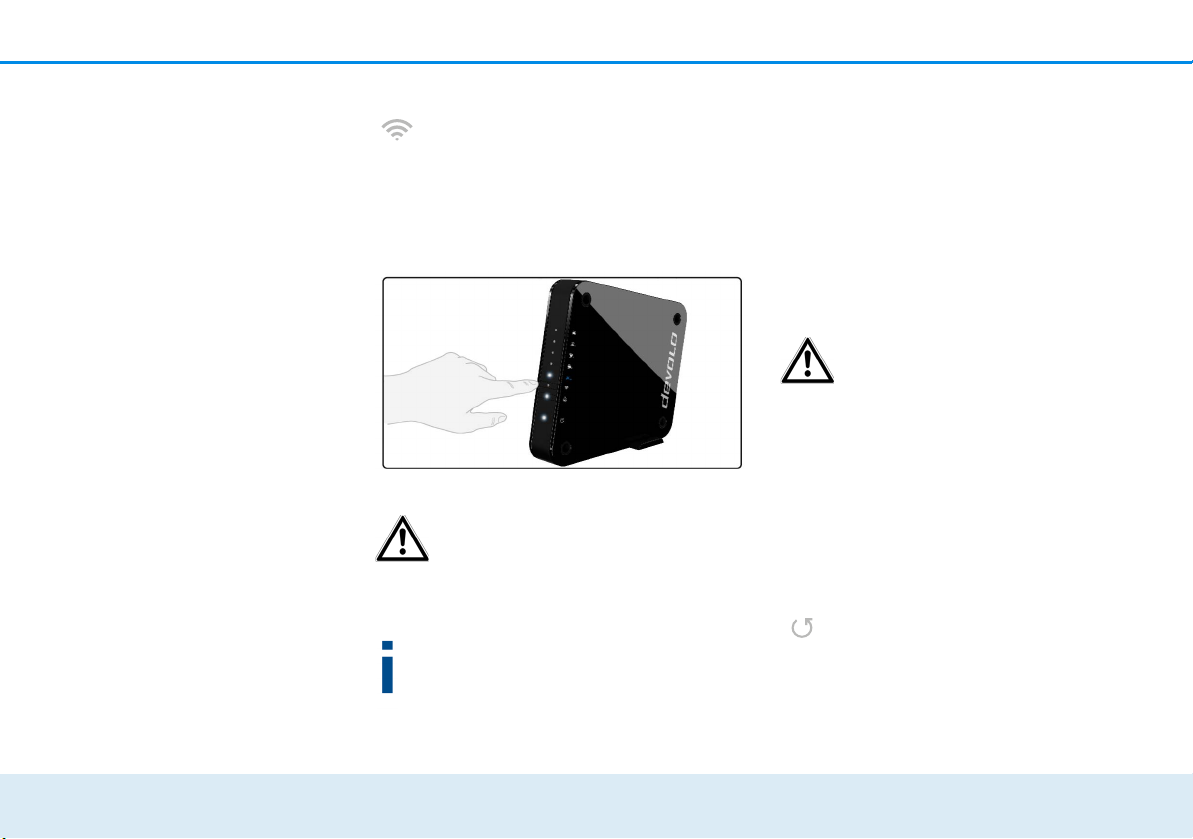
Einleitung 15
Abb. 5: WLAN-Taster am GigaGate Satellite
2.2.1 WLAN-Taster
Der WLAN-Taster steuert die folgenden WLANFunktionen:
WLAN-Geräte per WPS verbinden
쎲 Befindet sich das Gerät im Auslieferungszu-
stand, drücken Sie kurz den WLAN-Taster, um
WPS zu aktivieren.
Informationen zur Einbindung von
WLAN-fähigen Endgeräten mittels
WPS finden Sie im Kapitel 4.3.4 Mobi-
le Endgeräte.
WPS ist ein von der Wi-Fi Alliance entwickelter
Verschlüsselungsstandard in einem WLANNetzwerk. Das Ziel von WPS ist es, das Hinzufügen von Geräten in ein bestehendes Netzwerk zu vereinfachen.
2.2.2 Netzwerkanschlüsse
Über die insgesamt fünf Netzwerkanschlüsse des
devolo GigaGate Satellite können Sie Ihren PC, Ihr
Multifunktionsgerät, Ihren Netzwerkspeicher (NAS,
Network Attached Storage), Ihren SmartTV und Ihre
Spielekonsole über handelsübliche Netzwerkkabel mit
dem Internet verbinden, ohne einen separaten Switch
kaufen zu müssen. Weitere Netzwerkgeräte können
über die WLAN-Verbindung des devolo GigaGate
Satellite mit dem Internet verbunden werden.
Für die optimale Geschwindigkeit der
beiden Gigabit-Ports (1x Base, 1x
Satellite) ist mindestens ein Cat 5eKabel (1.000 Mbit/s) notwendig (im
Lieferumfang enthalten). Die vier
Fast Ethernet-Ports benötigen
mindestens ein Cat5-Kabel, um die
volle Übertragungsgeschwindigkeit
von 100 Mbit/s zu erreichen.
2.2.3 Reset
Der Reset-Taster von Base und Satellite
(kleine Öffnung zwischen Stromanschluss und
Gigabit-Netzwerkanschluss), hat zwei verschiedene Funktionen:
쎲 Das Gerät startet neu, wenn Sie den Reset-
Taster kürzer als 10 Sekunden drücken.
devolo GigaGate
Page 17

16 Einleitung
쎲 Um die Konfiguration des devolo GigaGate in den
Auslieferungszustand zurück zu versetzen,
drücken Sie den Reset-Taster länger als 10
Sekunden. Beachten Sie, dass alle bereits vorgenommenen Einstellungen verloren gehen!
Der Reset-Taster kann mit Hilfe eines spitzen
Gegenstandes gedrückt werden (z. B. Büroklammer).
2.2.4 WLAN-Antennen
Die vier innen liegenden WLAN-Antennen der
devolo GigaGate Base verfügen über die 4x4 Quantenna-Technologie. Über das weniger störanfällige 5GHz-Frequenzband werden hier insgesamt vier
parallele Punkt-zu-Punkt-Verbindungen mit einer
Geschwindigkeit von bis zu 1.300 Mbit/s zum
devolo GigaGate Satellite aufgebaut.
Der devolo GigaGate Satellite verfügt zusätzlich über
zwei innen liegende Antennen, mit denen eine WLANVerbindung zu anderen Netzwerkgeräten aufgebaut
werden kann.
devolo GigaGate
Page 18

Inbetriebnahme 17
3 Inbetriebnahme
In diesem Kapitel erfahren Sie alles Wissenswerte zur
Inbetriebnahme Ihres devolo GigaGate. Wir
beschreiben den Anschluss der beiden Geräte und
stellen Ihnen die devolo-Software kurz vor. Weitere,
ausführlichere Dokumentationen finden Sie unter
www.devolo.de
3.1 Lieferumfang
Bevor Sie mit der Inbetriebnahme Ihres
devolo GigaGate beginnen, vergewissern Sie sich bitte,
dass Ihre Lieferung vollständig ist.
쎲 Starter Kit
쑗 devolo GigaGate Base
쑗 devolo GigaGate Satellite
쑗 Zwei Netzteile mit Stromkabeln
쑗 Zwei Netzwerkkabel (Cat 5e, 1.000 Mbit/s)
쑗 gedruckte Installationsanleitung
쑗 CE-Erklärung
oder
쎲 Erweiterung:
쑗 devolo GigaGate Satellite
쑗 Ein Netzteil mit Stromkabel
.
쑗 Ein Netzwerkkabel (Cat 5e, 1.000 Mbit/s)
쑗 gedruckte Installationsanleitung
쑗 CE-Erklärung
devolo behält sich das Recht vor, Änderungen im
Lieferumfang ohne Vorankündigung vorzunehmen.
3.2 Systemvoraussetzungen
쎲 Betriebssysteme: Windows 7 (32 bit/64 bit),
Windows 8 (32 bit/64 bit), Windows 8 Pro (32 bit/
64 bit), Windows 10 (32 bit/64 bit), Windows 10
Pro (32 bit/64 bit), Linux (32 bit/64 bit), Mac (OS
X 10.6)
쎲 Netzwerkanschluss
Für eine optimale Übertragungsgeschwindigkeit des devolo GigaGate
benötigen Sie einen Router mit
einem freien Gigabit-Netzwerkanschluss. Verbinden Sie die devolo
GigaGate Base und den Router mit
dem beiliegenden Netzwerkkabel.
devolo GigaGate
Page 19

18 Inbetriebnahme
3.3 devolo GigaGate anschließen
Das Gerät darf nur in geschlossenen
Räumlichkeiten verwendet werden.
Notieren Sie vor dem Vernetzungsvorgang Ihrer
WLAN-fähigen Endgeräte den WLAN-Schlüssel
des devolo GigaGate Satellite. Sie finden diesen
eindeutigen Schlüssel (WiFi key) auf dem
Etikett auf der Unterseite des Gehäuses.
Geben Sie den WiFi key des devolo GigaGate
Satellite später als Netzwerksicherheitsschlüssel in Ihrem Laptop, Tablet oder Smartphone ein, um eine verschlüsselte Verbindung
mit dem WLAN-Netzwerk herzustellen.
In den folgenden Abschnitten beschreiben wir, wie Sie
das devolo GigaGate anschließen und ins Netzwerk
integrieren. Anhand möglicher Netzwerkszenarien verdeutlichen wir die genauen Vorgehensweisen:
3.3.1 devolo GigaGate Base anschließen
햲 Schließen Sie die devolo GigaGate Base mit dem
mitgelieferten Netzwerkkabel an einen freien
Netzwerkanschluss Ihres Internetzugangsgerätes
(z. B. Ihren WLAN-Router) an.
햳 Stecken Sie das mitgelieferte Stromkabel der
devolo GigaGate Base in eine Steckdose. Sobald
die Power-LED permanent weiß leuchtet (nach ca.
60 Sekunden), ist die Base betriebsbereit.
Um das devolo-Gerät vom Stromnetz zu trennen,
ziehen Sie das Gerät selbst bzw. dessen Netzstecker
aus der Steckdose.
Die Steckdose sowie alle angeschlossenen Netzwerkgeräte sollten leicht
zugänglich sein, damit Sie im
Bedarfsfall die Netzstecker schnell
ziehen können.
3.3.2 devolo GigaGate Satellite anschließen
햲 Stellen Sie den devolo GigaGate Satellite an den
von Ihnen gewünschte Ort auf.
햳 Stecken Sie das mitgelieferte Stromkabel des
devolo GigaGate Satellite in eine Steckdose.
Sobald die Power-LED permanent weiß leuchtet
(nach ca. 60 Sek.), ist der Satellite betriebsbereit.
Die devolo GigaGate Base und der
devolo GigaGate Satellite verbinden sich
über Gigabit-WLAN automatisch miteinander. Die Home-LED blinkt beim Verbindungsaufbau. Ist die WLAN-Verbindung zwischen
devolo GigaGate
Page 20

Inbetriebnahme 19
Abb. 6: Einrichtung der devolo GigaGate-Verbindungen
devolo GigaGate Base und devolo GigaGate Satellite
hergestellt, leuchtet die Home-LED an beiden Geräten
permanent. Um das devolo Gerät vom Stromnetz zu
Geräte per Netzwerkkabel mit dem
devolo GigaGate Satellite verbinden
햴 Schließen Sie Ihre am Strom angeschlossenen
Geräte mit einem Netzwerkkabel an den
devolo GigaGate Satellite an. Die Internetverbindung über das Netzwerkkabel wird
automatisch hergestellt.
Für eine optimale Übertragungsgeschwindigkeit schließen Sie das im
Lieferumfang befindliche GigabitNetzwerkkabel am dazugehörigen
trennen, ziehen Sie das Gerät selbst bzw. dessen
Netzstecker aus der Steckdose.
Gigabit-Netzwerkanschluss an.
Für
den Anschluss weiterer Geräte sind zusätzliche Netzwerkkabel notwendig.
Geräte per WLAN-Taster mit dem WLAN-Netzwerk
des devolo GigaGate Satellite verbinden
햵 Wählen Sie auf Ihrem Tablet oder Smartphone die
WPS-Einstellung aus.
Auf Geräten mit Android-Betriebssystem
finden Sie die WPS-Einstellungen unter
WLAN/Erweiterte Einstellungen.
Das Apple-
Betriebssystem iOS unterstützt kein WPS.
devolo GigaGate
Page 21

20 Inbetriebnahme
햶 Drücken Sie kurz den WLAN-Taster, um eine ver-
schlüsselte WLAN-Verbindung herzustellen.
oder
햷 Nutzen Sie in der Benutzeroberfläche des
devolo GigaGate die Einstellung Wi-Fi Protected
Setup (WPS), um Ihre Geräte über einen PIN mit
dem WLAN-Netzwerk zu verbinden.
Geräte per Netzwerkschlüssel mit dem WLANNetzwerk des devolo GigaGate Satellite verbinden
Geräte ohne WPS-Funktion können ebenfalls mit dem
WLAN-Netzwerk des devolo GigaGate Satellite ver-
bunden werden.
햲 Wählen Sie auf Ihrem Notebook oder PC den
Funknetznamen (SSID – Service Set Identifier) des
devolo GigaGate WLAN-Netzwerkes aus.
햳 Geben Sie den zuvor notierten WiFi key als Netz-
werksicherheitsschlüssel ein, um die WLAN-Verbindung herzustellen.
Mehr Informationen zur Konfigurationsoberfläche finden Sie im Kapitel 4 Netzwerkkonfi-
guration.
3.4 devolo-Software installieren
devolo Cockpit-Software installieren
Das PC-Programm devolo Cockpit findet alle erreichbaren devolo-Geräte in Ihrem Netzwerk und zeigt
Informationen zu diesen Geräten an. Sie gelangen über
die Software auf die Konfigurationsoberfläche, um Ihr
WLAN-Netzwerk am PC zu konfigurieren.
Software für Windows
Die devolo Cockpit-Software liegt unter
www.devolo.com/cockpit
die Installationsdatei auf Ihren Computer herunter
geladen haben, starten Sie diese per Doppelklick.
Mit Hilfe des Installationsassistenten installieren Sie
nun devolo Cockpit für den Betrieb des Gerätes unter
dem Windows-Betriebssystem. Sie finden die installierte Anwendung in der Programmgruppe Start Alle
Programme devolo.
Software für Mac (OS X)
Die devolo Cockpit-Software liegt unter
www.devolo.com/cockpit
die Installationsdatei auf Ihren Computer herunter
geladen haben, starten Sie diese per Doppelklick.
für Sie bereit. Nachdem Sie
für Sie bereit. Nachdem Sie
devolo GigaGate
Page 22

Inbetriebnahme 21
Software für Linux (Ubuntu)
Die devolo Cockpit-Software liegt unter
www.devolo.com/cockpit
die Installationsdatei auf Ihren Computer herunter
geladen und installiert haben, starten Sie diese.
Mehr Informationen zur Software
devolo Cockpit finden Sie im Internet unter
www.devolo.com/cockpit
für Sie bereit. Nachdem Sie
.
devolo GigaGate
Page 23

23 Netzwerkkonfiguration
4 Netzwerkkonfiguration
Das devolo GigaGate verfügt über eine eingebaute
Konfigurationsoberfläche, die mit einem StandardWebbrowser aufgerufen werden kann. Hier lassen sich
alle Einstellungen für den Betrieb des Gerätes
anpassen.
4.1 Eingebaute Konfigurationsoberfläche aufrufen
So erreichen Sie die eingebaute Online-Konfigurationsoberfläche des devolo GigaGate:
쎲 Öffnen Sie das Startmenü Ihres Betriebssystems
und wählen Sie devolo Cockpit-Software aus.
Klicken Sie mit dem Mauszeiger auf den entsprechenden Eintrag des devolo GigaGate, um auf
die Konfigurationsoberfläche des Gerätes zu
gelangen.
Das Programm ermittelt dann die aktuelle IP-Adresse
und startet die Konfiguration im Webbrowser.
Mehr Informationen zu devolo Cockpit-Software erfahren Sie in Kapitel 3.4 devolo-Soft-
ware installieren.
Standardmäßig gelangen Sie direkt auf die
Konfigurationsoberfläche. Wurde jedoch
über die Option Verwaltung (Symbol
nebenstehend) Gerätesicherheit ein
Login-Kennwort vereinbart, müssen Sie
dieses vorher eingeben.
devolo GigaGate
Page 24

Netzwerkkonfiguration 24
Abb. 7: Das devolo Cockpit in Aktion
4.2 devolo Cockpit-Software
Die devolo Cockpit-Software ist ein Überwachungs- und Verschlüsselungsprogramm, das alle
erreichbaren dLAN- und WLAN-Geräte in Ihrem
Heimnetzwerk aufspürt und diese zu einem sicheren
Netzwerk zusammenfügt. Nach dem Start von
devolo Cockpit-Software erscheinen alle in Ihrem
Heimnetzwerk erreichbaren Geräte. Dies kann einen
Augenblick dauern.
devolo GigaGate
Page 25

25 Netzwerkkonfiguration
Alle im Netzwerk gefundenen Geräte erscheinen per
Adaptersymbol mit entsprechendem Produktnamen.
Der mit nebenstehendem Symbol gekennzeichnete
Adapter in der Mitte des Netzwerkes symbolisiert Ihr
lokal angeschlossenes Gerät. Haben Sie mehrere
Geräte lokal angeschlossen, können Sie zwischen
diesen hin- und herspringen. Per Mausklick auf ein
Adaptersymbol wird das entsprechende Gerät aktiviert
und hervorgehoben dargestellt.
Die farbigen Verbindungslinien der Adapter
verdeutlichen die aktuelle Übertragungsqualität:
쎲 grün: Die Netzwerkverbindung eignet sich für
HD-Video-Streaming.
쎲 orange: Die Netzwerkverbindung eignet sich für
SD-Video-Streaming und Online-Gaming.
쎲 rot: Die Netzwerkverbindung eignet sich für ein-
fachen Datentransfer sowie Internetzugang.
Findet tatsächlich Datenübertragung von einem zum
anderen Gerät statt, wird die Datenrate auf dem
jeweils hervorgehobenen Adapter angezeigt.
Einstellungen und Funktionen
Einstellungen zum devolo GigaGate Base sowie zum
devolo GigaGate Satellite bzw. zum Netzwerk können
Sie
쎲 über an jedem Adapter seitlich angeordneten
Karteireiter vornehmen.
Klicken Sie dazu das obere Symbol am seitlich
angeordneten Karteireiter an.
Einstellungsmöglichkeiten am seitlich angeordneten Karteireiter:
Über Konfigurationsseite des Gerätes
gelangen Sie auf die jeweilige Konfigurationsoberfläche Ihres devolo GigaGate Base
und devolo GigaGate Satellite.
devolo GigaGate
Page 26

Netzwerkkonfiguration 26
Abb. 8: Oberfläche des devolo GigaGate Satellite
4.3 Menübeschreibung
Alle Menüfunktionen werden auf der entsprechenden
Oberfläche als auch im dazugehörigen Kapitel des
Handbuches beschrieben. Die Reihenfolge der Beschreibung im Handbuch richtet sich nach der Menüstruktur.
Die drei (Base) bzw. vier zentralen Bereiche (Satellite)
der Konfigurationsoberfläche werden am unteren Bildschirmrand angezeigt. Klicken Sie auf die Schaltfläche
eines Bereiches, um direkt in diesen zu wechseln.
devolo GigaGate
Page 27

27 Netzwerkkonfiguration
Base/Satellite: Im Bereich Statusübersicht finden Sie alle Informationen
zum devolo GigaGate sowie zu den an den
Satellite angeschlossenen Geräten.
Neben der Einrichtung eines Zugriffkennwortes, um die Geräte vor fremdem
Zugriff zu schützen, lässt sich hier auch die
Firmware des devolo GigaGate
aktualisieren.
Base/Satellite: Im Bereich BasisEinstellungen finden Sie unter anderem
Einstellungsmöglichkeiten zur Sprachauswahl, zur Gerätesicherheit und zu den
angeschlossenen Netzwerkgeräten.
Base/Satellite: Im Bereich BridgeBetrieb können Sie den Namen der
Bridge ändern, die SSID verstecken sowie
diverse WLAN-Einstellungen vornehmen.
Satellite: Im Bereich Mobile Endgeräte
können Sie Geräte automatisch, mittels
WPS-Pin, oder manuell mit dem WLANNetz verbinden. Zudem lassen sich hier
der Netzwerkname, die Verschlüsselung
oder der WLAN-Modus ändern.
Klicken Sie OK, um die Einstellungen des jeweiligen
Bereiches der Konfigurationsoberfläche zu speichern.
Klicken Sie Abbrechen, um den jeweiligen Bereich der
Konfigurationsoberfläche zu verlassen.
4.3.1 Statusübersicht
Im Bereich Statusübersicht nehmen Sie
Einstellungen zum Netzwerk sowie zu den
einzelnen devolo GigaGate-Geräten vor.
Satellite:
쎲 Bridge-Status sowie verwendeter Frequenzbereich
쎲 WLAN-Status sowie verwendeter Frequenzbereich
쎲 Ethernet-Status
Base:
쎲 Bridge-Status sowie verwendeter Frequenzbereich
쎲 Ethernet-Status
쎲 Firmware-Version
쎲 Zugriffskennwort
쎲 Netzwerkeinstellungen
Per Klick bzw. Tipp auf das jeweilige Symbol gelangen
Sie in den entsprechenden Bereich.
Bridge-Status konfigurieren
쎲 Bridge-Status Bridge konfigurieren
쑗 WiFi Bridge aus/ein
devolo GigaGate
Page 28

Netzwerkkonfiguration 28
Über den Schalter aus/ein kann die devolo GigaGate
Base manuell ein- und ausgeschaltet werden. Nach
einem Klick auf OK wird das Gerät deaktiviert und ist
über WLAN nicht mehr ansprechbar.
Um eine erneute Verbindung zur WiFi
Bridge aufzubauen, schließen Sie Ihr
Notebook über ein Netzwerkkabel an
die devolo GigaGate Base an.
Schalten Sie die WiFi Bridge in der
Konfigurationsoberfläche wieder ein.
Bridge-Netzwerknamen festlegen
쑗 Bridge-Netzwerkname
Der Netzwerkname (SSID) legt den Namen Ihres
Funknetzwerkes zwischen devolo GigaGate Base und
devolo GigaGate Satellite fest.
WLAN-Schlüssel vergeben
쑗 Schlüssel
Mit dem hier eingegebenen WLAN-Schlüssel stellt der
devolo GigaGate Satellite eine verschlüsselte WLANVerbindung zur devolo GigaGate Base her.
Sie können entweder das voreingestellte Passwort
nutzen, oder ein eigenes Passwort zur Absicherung
Ihres WLAN-Netzwerkes erstellen.
Wi-Fi-Standard auswählen
쑗 Modus
Hier lassen sich die unterstützen Wi-Fi-Standards der
devolo GigaGate Base
802.11a+n+ac: Voreingestellte Standardeinstellung
mit höchster Kompatibilität. Bei dieser Auswahl unterstützt die devolo GigaGate Base die aufgelisteten
Wi-Fi-Standards 802.11a, 802.11n und 802.11ac.
802.11a+n: Mit dieser Einstellung unterstützt die
devolo GigaGate Base ausschließlich die beiden
Wi-Fi-Standards 802.11a und 802.11n.
802.11a: Diese Einstellung unterstützt ausschließlich
den Wi-Fi-Standard 802.11a.
Kanalbandbreite einstellen
쑗 Kanalbandbreite
Hier lässt sich die Kanalbandbreite der einzelnen Wi-FiStandards einstellen. Zur Auswahl stehen:
20 MHz: Geeignet für die Wi-Fi-Standards 802.11a,
802.11b und 802.11g. Hier stehen bis zu vier überlappungsfreie WLAN-Kanäle zur Verfügung.
40 MHz: Geeignet für den Wi-Fi-Standard 802.11n.
Hier stehen bis zu zwei überlappungsfreie WLANKanäle zur Verfügung.
auswählen:
devolo GigaGate
Page 29

29 Netzwerkkonfiguration
80 MHz: Voreingestellte Standardeinstellung. Geeignet für den Wi-Fi-Standard 802.11ac. Hier stehen bis
zu fünf überlappungsfreie Kanäle zur Verfügung.
MAC-Adresse der devolo GigaGate Base ablesen
쎲 5 GHz Bridge-Monitor
쑗 Verbundene Bridge-Geräte
Hier wird die angeschlossene devolo GigaGate Base
mit ihrer MAC-Adresse und dem Datum der letzten
Anmeldung angezeigt.
Die MAC-Adresse bezeichnet die HardwareSchnittstelle jedes einzelnen Netzwerkgerätes
eindeutig (z. B. die WLAN-Karte eines Computers oder die Ethernet-Schnittstelle eines
Druckers). Sie besteht aus sechs zweistelligen
Hexadezimalzahlen, die jeweils mit Doppelpunkten voneinander getrennt sind (z. B.
00:0B:3B:37:9D:C4).
WLAN-Funktion des devolo GigaGate Sattelite
deaktivieren
쎲 WLAN-Status Access-Point
쑗 WLAN aus/ein
Über den Schalter aus/ein kann die WLAN-Funktion
der devolo GigaGate Satellite manuell ein- und aus-
geschaltet werden. Nach einem Klick auf OK wird die
WLAN-Funktion des Gerätes deaktiviert.
Im Auslieferungszustand des
devolo GigaGate ist die WLANFunktion eingeschaltet.
Netzwerkname (SSID) ändern
쑗 Netzwerkname 2,4 GHz
Der Netzwerkname (SSID) legt den Namen Ihres
Funknetzwerks fest. Sie können diesen Namen beim
Einwählen ins WLAN sehen und so das korrekte
WLAN-Netzwerk identifizieren.
Hier lässt sich der WLAN-Netzwerkname (SSID)
manuell anpassen. Dieser Netzwerkname ist für die
spätere Verbindung mit anderen WLAN-fähigen
Endgeräten wichtig.
Netzwerkname (SSID) verstecken
쑗 SSID verstecken nein/ja
Wenn Sie die Option SSID verstecken aktivieren,
bleibt Ihr Funknetzwerk unsichtbar. In diesem Fall
müssen potentielle Netzwerkteilnehmer die exakte
SSID kennen und manuell eingeben, um eine
Verbindung aufbauen zu können.
devolo GigaGate
Page 30

Netzwerkkonfiguration 30
Einige WLAN-Karten haben Schwierigkeiten,
sich mit solchen unsichtbaren Funknetzwerken
zu verbinden. Sollte das Verbinden mit einem
versteckten Namen Probleme bereiten, sollten
Sie zunächst versuchen, die Verbindung bei
sichtbarem Netzwerknamen aufzubauen und
diese erst anschließend zu verstecken.
WLAN-Verschlüsselung auswählen
쑗 Verschlüsselung
Zur Sicherung der Datenübertragung in Ihrem Funknetzwerk stehen die Sicherheitsstandards WPA und
WPA/WPA2 (Wi-Fi Protected Access) zur Verfügung.
Dieses Verfahren erlaubt individuelle Schlüssel aus
Buchstaben und Zahlen mit einer Länge von bis zu
63 Zeichen. Dieser kann von Ihnen einfach über die
Tastatur eingegeben werden.
WPA2 (Wi-Fi Protected Access 2): Voreingestellte
Standardeinstellung. Der Verschlüsselungsstandard
setzt auf die sichere AES-Verschlüsselung (Advanced
Encryption Standard). Zur Absicherung der WLAN-Verbindung zwischen devolo GigaGate Satellite und dem
WLAN-fähigen Endgerät kommt ein 128 Bit langer
Schlüssel zum Einsatz.
WPA/WPA2 (Wi-Fi Protected Access): Bei dieser
Einstellung unterstützt der devolo GigaGate Satellite
die beiden angezeigten Verschlüsselungsstandards.
Die Nutzung empfiehlt sich, wenn sowohl neuere als
auch ältere Geräte ohne WPA2-Unterstützung in das
WLAN-Netzwerk eingebunden werden.
keine: Keine Verschlüsselung eingestellt. Ohne
Verschlüsselung werden nicht nur alle Daten von den
Client-Computern zum devolo GigaGate Satellite in
Ihrem Funknetzwerk ungeschützt übertragen, es wird
auch kein Kennwort zur Verbindung verlangt.
Sie sollten die Verbindungen in Ihrem
WLAN immer verschlüsseln. Ansonsten könnte jeder in Funkreichweite in Ihr Netzwerk eindringen.
Speichern Sie alle geänderten Einstellungen, bevor Sie
diesen Konfigurationsbereich wieder verlassen, indem
Sie mit OK bestätigen.
Im Auslieferungszustand des
devolo GigaGate ist die WLAN-Verschlüsselung WPA2 eingestellt. Der
Standard-WLAN-Schlüssel ist der
WiFi key des devolo GigaGate
Satellite. Sie finden den Schlüssel
auf dem Etikett auf der Unterseite
des Gehäuses.
devolo GigaGate
Page 31

31 Netzwerkkonfiguration
WLAN-Schlüssel erstellen
쑗 Schlüssel
Mit dem hier eingegebenen WLAN-Schlüssel stellt der
devolo GigaGate Satellite eine verschlüsselte WLANVerbindung zur den WLAN-fähigen Endgeräten her.
Sie können entweder das voreingestellte Passwort
nutzen, oder ein eigenes Passwort zur Absicherung
Ihres WLAN-Netzwerkes erstellen.
Geben Sie dazu eine entsprechende Anzahl von Zeichen in das Feld Schlüssel ein.
Wi-Fi-Standard auswählen
쑗 Modus
Hier lassen sich die unterstützen Wi-Fi-Standards
auswählen:
802.11b+g+n: Voreingestellte Standardeinstellung
mit höchster Kompatibilität. Bei dieser Auswahl unterstützt der devolo GigaGate Satellite die aufgelisteten
Wi-Fi-Standards 802.11b, 802.11g und 802.11n.
802.11b+g: Mit dieser Einstellung unterstützt der
devolo GigaGate Satellite ausschließlich die beiden
Wi-Fi-Standards 802.11b und 802.11g.
Kanalbandbreite einstellen
쑗 Kanalbandbreite
Hier lässt sich die Kanalbandbreite der einzelnen Wi-FiStandards einstellen. Zur Auswahl stehen:
Auto: Der devolo GigaGate Satellite sucht automatisch, abhängig von den angeschlossenen WLANEndgeräten, nach der ideal passenden Kanalbandbreite und stellt die Verbindung her.
20 MHz: Geeignet für die Wi-Fi-Standards 802.11a,
802.11b und 802.11g. Hier stehen bis zu vier überlappungsfreie WLAN-Kanäle zur Verfügung.
40 MHz: Geeignet für den Wi-Fi-Standard 802.11n.
Hier stehen bis zu zwei überlappungsfreie WLANKanäle zur Verfügung.
Kanal auswählen
쑗 Kanal
Für den Betrieb als Access-Point muss ein (Sende-)
Kanal festgelegt sein. Es stehen 13 Kanäle zur Verfügung. Wir empfehlen, die Standardeinstellung Auto
beizubehalten, da der devolo GigaGate Satellite in
dieser Einstellung regelmäßig und selbstständig die
Kanalwahl durchführt. Sind keine Stationen verbunden, führt das Gerät alle 2 Stunden die automatische
Kanalwahl durch.
devolo GigaGate
Page 32

Netzwerkkonfiguration 32
Auto: Der devolo GigaGate Satellite stellt automatisch, abhängig von den angeschlossenen WLANEndgeräten und dem genutzten WLAN-Modus, den
ideal passenden Kanal her.
1-13: Der WLAN-Kanal kann auch manuell eingestellt
werden. Die Kanalauswahl reicht von 1 bis 13.
Via Netzwerk angeschlossene Geräte überwachen
쑗 Ethernet-Status
Alle via Netzwerkkabel angeschlossenen Geräte
werden übersichtlich, sortiert nach LAN-Anschlüssen
(Ports), dargestellt.
Highspeed-Port (1.000 Mbit/s): Geeignet für Geräte
mit Gigabit-Anschluss, die einen gleichmäßig hohen
Datendurchsatz benötigen, z. B. NAS-Geräte (Network
Attached Storage).
Media-Ports (100 Mbit/s): Geeignet für alle Geräte, die
einen Fast Ethernet-Anschluss besitzen. Der Datendurchsatz eignet sich für das Streamen von Videos und
dem Surfen im Internet.
Firmware-Update durchführen
쎲 Firmware-Version Firmware-Update
Zeigt die aktuell installierte Firmware des
devolo GigaGate Satellite.
Die Firmware des devolo GigaGate enthält die Software zum Betrieb des Geräts. Bei Bedarf bietet devolo
im Internet neue Versionen als Datei zum Download
an, beispielsweise um bestehende Funktionen anzupassen. Wenn Sie möchten, dass der devolo GigaGate
Firmware-Updates automatisch durchführt, aktivieren
Sie die Option Automatisches Firmware-Update
und starten den Aktualisierungsvorgang mit Jetzt
nach neuer Firmware suchen und aktualisieren.
oder
쑗 Firmware aktualisieren
Um die Firmware manuell auf den neuesten Stand zu
bringen, laden Sie zunächst von der devolo-Internetseite unter www.devolo.com
das devolo GigaGate auf Ihren Computer herunter.
Wählen diese unter Dateiname aus und klicken/
tippen Sie auf Firmware-Upgrade durchführen.
Nach der erfolgreichen Aktualisierung wird das
devolo GigaGate automatisch neu gestartet.
Während des Aktualisierungsvorgangs blinkt
das Symbol auf der Vorderseite des Gerätes
rot. Nach erfolgreicher Aktualisierung wird das
devolo GigaGate automatisch neu gestartet.
die passende Datei für
쑗 Automatisches Firmware-Update aus/ein
devolo GigaGate
Page 33

33 Netzwerkkonfiguration
Über die Schaltfläche Updates im
devolo Cockpit können Sie ebenfalls auto-
matische Firmware-Aktualisierungen von
unserer Internetseite www.devolo.com
führen. Dieser Vorgang setzt eine aktive Internetverbindung voraus. Mehr Informationen zu
devolo Cockpit finden Sie im Internet unter
www.devolo.com/cockpit.
Gerätekonfiguration speichern
쑗 Gerätekonfiguration speichern
Alle aktiven Konfigurationseinstellungen lassen sich zu
Sicherungszwecken auf Ihren Computer übertragen,
dort als Datei ablegen und wieder in das
devolo GigaGate Satellite laden. Auf diese Weise
können Sie beispielsweise Konfigurationen für unterschiedliche Netzwerkumgebungen erzeugen, mit denen Sie das Gerät schnell und einfach einrichten
können.
Gerätekonfiguration wiederherstellen
쑗 Gerätekonfiguration wiederherstellen
Die zuvor gespeicherte Konfiguration des
devolo GigaGate Satellite kann hier wiederhergestellt
werden.
durch-
Gerätekonfiguration wiederherstellen
쑗 Gerätekonfiguration zurücksetzen
Über diese Einstellung lässt sich der devolo GigaGate
Satellite zurück in den Auslieferungszustand
versetzen.
Ihre persönlichen WLAN-Einstellungen gehen dabei verloren. Zuletzt vergebene Kennwörter für das
devolo GigaGate werden ebenfalls
zurückgesetzt.
Zugriff auf die Konfigurationsoberfläche verschlüsseln
쎲 Zugriffskennwort Zugriffskennwort einrichten
Über Zugriffskennwort einrichten lässt sich der
Zugriff auf die Konfigurationsoberfläche mit einem
Passwort schützen.
Im Auslieferungszustand des devolo GigaGate ist die
Konfigurationsoberfläche nicht durch ein Kennwort
geschützt. Sie sollten jedoch nach der Installation des
devolo GigaGate den Schutz durch Vergabe eines indi-
viduellen Kennwortes aktivieren, um den Zugriff auf
die Konfigurationsoberfläche durch Dritte auszuschließen.
devolo GigaGate
Page 34

Netzwerkkonfiguration 34
Sie sollten den Zugriff auf Ihre
devolo GigaGate-Geräte immer verschlüsseln, um Ihre Konfiguration vor
fremdem Zugriff zu schützen.
Der Benutzername admin ist voreingestellt und nicht veränderbar.
Netzwerkeinstellungen konfigurieren
쎲 Netzwerkeinstellungen Netzwerk konfigurieren
In den Netzwerkeinstellungen werden alle relevanten
Informationen zum Netzwerk angezeigt, z. B. die IPAdresse, die Netzmaske sowie der Nameserver.
쑗 DHCP-Client
Als Komponente Ihres Netzwerks kommuniziert auch
der devolo GigaGate über das TCP/IP-Protokoll. Die
dazu benötigte IP-Adresse kann entweder manuell eingetragen oder automatisch (voreingestellte Standardeinstellung) von einem DHCP-Server bezogen
werden.
Um die manuelle Konfiguration durchzuführen, müssen die IP-Adresse, die Netzmaske,
das Standardgateway sowie der Nameserver
eingetragen werden.
Ist bereits ein DHCP-Server zur Vergabe von IP-Adressen im Netzwerk
vorhanden, sollten Sie diese Option
aktiviert lassen, damit der
devolo GigaGate automatisch eine
Adresse von diesem erhält. In der
Regel ist das der Router.
devolo GigaGate
Page 35

35 Netzwerkkonfiguration
4.3.2 Basis-Einstellungen
Im Bereich Basis-Einstellungen finden
Sie einige bekannte Einstellungen aus der
Statusübersicht sowie zusätzliche Einstellungen zur Sprachwahl und Erwei-
terte Einstellungen zur individuellen
Anpassung Ihrer devolo GigaGate-Geräte.
Satellite:
쎲 Sprachauswahl
쎲 Gerätesicherheit
쎲 Netzwerkeinstellungen
쎲 System
쎲 Erweiterte Einstellungen
Base:
쎲 Sprachauswahl
쎲 Gerätesicherheit
쎲 Netzwerkeinstellungen
쎲 System
쎲 Erweiterte Einstellungen
Per Klick bzw. Tipp auf das jeweilige Symbol gelangen
Sie in den entsprechenden Bereich.
Menüsprache auswählen
쎲 Sprachauswahl
Hier wählen Sie die gewünschte Menüsprache aus.
Zur Auswahl stehen:
쑗 Deutsch
쑗 Englisch
쑗 Französisch
쑗 Italienisch
쑗 Niederländisch
쑗 Portugiesisch
쑗 Spanisch
Speichern Sie Ihre Eingabe mit OK.
Datum und Uhrzeit festlegen
쎲 Erweiterte Einstellungen Datum und Uhrzeit
쑗 Datum und Uhrzeit automatisch beziehen
aus/ein
Über den Schalter aus/ein können der
devolo GigaGate Base und dem devolo GigaGate
Satellite automatisch ein Datum und eine Uhrzeit von
einem Zeitserver zugewiesen werden. Alternativ kann
die Auswahl der Zeitzone und des Zeitservers auch
manuell erfolgen.
devolo GigaGate
Ein Zeitserver ist ein Server im Internet, dessen
Aufgabe darin besteht die genaue Uhrzeit zu liefern.
Page 36

Netzwerkkonfiguration 36
Die meisten Zeitserver sind an eine Funkuhr gekoppelt.
Die Option Datum und Uhrzeit automatisch bezie-
hen ist standardmäßig aktiviert, damit der
devolo GigaGate Datum und Uhrzeit automatisch synchronisieren kann.
Der Zeitserver pool.ntp.org ist
standardmäßig aktiviert.
쑗 Automatisch auf Sommerzeit umstellen
aus/ein
Hier können Sie festlegen, dass die Uhrzeit der
devolo GigaGate-Geräte automatisch auf Sommerzeit
umgestellt wird.
Wählen Sie Ihre Zeitzone und den Zeitserver. Wenn
Sie die Option Automatisch auf Sommerzeit um-
stellen, aktiviert haben, stellt der Adapter automatisch auf Sommerzeit um.
LEDs am Gerät deaktivieren
쑗 LED-Einstellungen Geräte-LEDs aus/ein
Die LED-Statusanzeige kann deaktiviert werden, indem
Sie die Option LEDs ausschalten aktivieren, um störendes Licht z. B. im Schlafzimmer zu vermeiden. Im
Auslieferungszustand ist die LED-Statusanzeige
aktiviert.
Fehlzustände der devolo GigaGateGeräte werden Ihnen trotz ausgeschalteter LED angezeigt.
Taster am Gerät deaktivieren
쑗 Taster Geräte-Taster aus/ein
Hier können Sie einstellen, dass die Taster auf der
Vorderseite der devolo GigaGate-Geräte (Haus-Taster,
WLAN-Taster) deaktiviert werden.
Speichern Sie Ihre Eingabe mit OK.
Individuelle Gerätenamen vergeben
쑗 Gerätename
Hier können Sie den devolo GigaGate-Geräten einen
zusätzlichen Namen vergeben. Dieser wird im oberen
Teil der Konfigurationsoberfläche angezeigt:
GigaGate Satellite (Ihr vergebener Name)
GigaGate Base (Ihr vergebener Name)
Lizenzinformationen ansehen
쑗 Lizenzinformationen
Hier finden Sie die Lizenzinformationen zum
devolo GigaGate.
Speichern Sie Ihre Eingabe mit OK.
devolo GigaGate
Page 37

37 Netzwerkkonfiguration
4.3.3 Bridge-Betrieb
Im Bereich Bridge-Betrieb finden Sie
Einstellungen zum Netzwerknamen der
devolo GigaGate-Geräte, zur Verschlüsselung, zum Wi-Fi-Modus sowie die Option
zur Anbindung weiterer devolo GigaGate
Satellite-Geräte mit der devolo GigaGate
Base.
쎲 Bridge-Konfiguration
Mehr Informationen zum Thema devolo GigaGateKonfiguration lesen Sie im Kapitel 4.3.1 Statusüber-
sicht.
쎲 Bridge-Erweiterung
Sie können Ihr vorhandenes devolo GigaGate-Netzwerk um weitere devolo GigaGate Satellite-Geräte
erweitern.
Weitere devolo GigaGate Satellite-Geräte an die
devolo GigaGate Bridge anmelden
쑗 Bridge-Pairing mittels Push Button
(Haus-Taster) Pairing starten
Klicken/tippen Sie auf Pairing starten, um die
Verbindung automatisch herzustellen.
쑗 Bridge-Pairing mittels Security-ID
Geben Sie in der Konfigurationsoberfläche des
devolo GigaGate Satellite die Security-ID (Sec ID) der
devolo GigaGate Base ein. Diese finden Sie auf der
Unterseite des Gerätes.
Notieren Sie vor dem Vernetzungsvorgang die Security-IDs aller
devolo GigaGate-Geräte. Diese eindeutige Kennung finden Sie auf dem
Etikett auf der Unterseite des
Gehäuses. Sie besteht aus 16
Buchstaben. Sorgen Sie auch dafür,
dass alle devolo GigaGate-Geräte
mit dem Stromnetz und ggf. auch mit
dem Computer bzw. den entsprechenden Netzwerkkomponenten
verbunden sind.
4.3.4 Mobile Endgeräte
Im Bereich Mobile Endgeräte finden Sie
Einstellungen zur Integration von WLANfähigen Endgeräten in das WLAN-Netzwerk des devolo GigaGate Satellite. Die
Installation neuer WLAN-Geräte kann
entweder automatisch oder über die Eingabe des WPS-Pins erfolgen. Zudem
lassen sich hier der Netzwerkname, die
Verschlüsselung oder der WLAN-Modus
des devolo GigaGate Satellite ändern.
devolo GigaGate
Page 38

Netzwerkkonfiguration 38
Das devolo GigaGate bietet zwei verschiedene
Varianten zur Übermittlung dieser Sicherheitsschlüssel:
WPS mittels PBC (Push Button) (WLAN-Taster):
햲 Starten Sie den Verschlüsselungsvorgang am
devolo GigaGate, indem Sie
쑗 entweder den WLAN-Taster auf der Vorder-
seite des devolo GigaGate Satellite oder
쑗 auf der Benutzeroberfläche unter
devolo GigaGate Satellite Mobile Endgeräte Endgeräte automatisch (WPS)
WiFi Protected Setup (WPS) die Schalt-
fläche Konfiguration starten drücken.
햳 Anschließend drücken Sie entweder den WPS-
Taster des hinzuzufügenden WLAN-Gerätes oder
aktivieren den WPS-Mechanismus in den WLANEinstellungen des WLAN-Gerätes. Die Geräte
tauschen nun die Sicherheitsschlüssel gegenseitig
aus und bauen eine gesicherte WLAN-Verbindung
auf. Die WLAN-LED auf der Vorderseite zeigt den
Synchronisationsvorgang durch Blinken an.
WPS mittels PIN:
geben Sie auf der Konfigurationsoberfläche unter
devolo GigaGate Satellite WiFi Protected
Setup (WPS) WPS mittels PIN einen individuellen Schlüssel ein und starten den Verschlüsselungsvorgang, indem Sie die Schaltfläche
Konfiguration starten drücken.
햳 Öffnen Sie die Konfigurationsoberfläche der hin-
zuzufügenden WLAN-Station und übertragen die
am devolo GigaGate Satellite gewählte PIN.
Bestätigen Sie den Verschlüsselungsvorgang wie
dort beschrieben. Die Geräte tauschen nun die
Sicherheitsschlüssel gegenseitig aus und bauen
eine gesicherte WLAN-Verbindung auf. Die
WLAN-LED auf der Vorderseite zeigt den Synchronisationsvorgang durch Blinken an.
WPS-Verschlüsselung deaktivieren
쎲 Endgeräte automatisch (WPS)
쑗 Wi-Fi Protected Setup (WPS) aus/ein
Sie können die WPS-Verschlüsselung Ihres
devolo GigaGate ein- bzw. ausschalten.
햲 Um WLAN-Geräte in Ihrem Funknetzwerk mittels
PIN-Variante sicher miteinander zu verbinden,
devolo GigaGate
Page 39

39 Anhang
5Anhang
5.1 Frequenzbereich und Sendeleistung
Technische Angaben im 5-GHz-Frequenzband
Frequenzbereich 5 GHz
IEEE-Standard 802.11 a/h
802.11 n
802.11 ac
Frequenzbereich
Indoor
Frequenzbereich
Indoor & Outdoor
Kanalbandbreite 20 MHz (802.11 a/h)
Max. Sendeleistung
Indoor (EiRP)
Max. Sendeleistung 1.000 mW (Kanal 100 – 140) /
5150 – 5350 MHz
5150 – 5725 MHz
(802.11 a/h, n)
5150 – 5350 MHz /
5470 – 5725 MHz
(802.11 ac)
20, 40 MHz (802.11 n)
20 MHz, 40 MHz, 80 MHz, 160
MHz (802.11 ac)
200 mW (Kanal 36 – 64) /
23 dBm
30 dBm
Technische Angaben im 2,4-GHz-Frequenzband
Frequenzbereich 2,4 GHz
IEEE-Standard 802.11 b
802.11 g
802.11 n
Frequenzbereich
Indoor
Frequenzbereich
Indoor & Outdoor
Kanalbandbreite 20 MHz (802.11 b/g)
Max. Sendeleistung
Indoor (EiRP)
Max. Sendeleistung 100 mW / 20 dBm
–
2399,5 – 2484,5 MHz
20, 40 MHz (802.11 n)
100 mW / 20 dBm
devolo GigaGate
Page 40

Anhang 40
5.2 Kanäle und Trägerfrequenzen
Kanäle und Frequenzen im 5-GHz-Band
Kanal Trägerfrequenz
36 5180 MHz
40 5200 MHz
44 5220 MHz
48 5240 MHz
52 5260 MHz
56 5280 MHz
60 5300 MHz
64 5320 MHz
100 5500 MHz
104 5520 MHz
108 5540 MHz
112 5560 MHz
116 5580 MHz
120 5600 MHz
124 5620 MHz
128 5600 MHz
132 5660 MHz
136 5680 MHz
140 5700 MHz
Kanäle und Frequenzen im 2,4-GHz-Band
Kanal Trägerfrequenz
1 2412 MHz
2 2417 MHz
3 2422 MHz
4 2427 MHz
5 2432 MHz
6 2437 MHz
7 2442 MHz
8 2447 MHz
9 2452 MHz
10 2457 MHz
11 2462 MHz
12 2467 MHz
13 2472 MHz
devolo GigaGate
Page 41

41 Anhang
5.3 Entsorgung von Altgeräten
Anzuwenden in den Ländern der Europäischen Union
und anderen europäischen Ländern mit einem separaten Sammelsystem:
Das Symbol des durchgestrichenen
Mülleimers auf dem Gerät bedeutet, dass
es sich bei diesem Produkt um ein
elektrisches bzw. elektronisches Gerät im
Anwendungsbereich des deutschen
Elektrogesetzes (bzw. EU-WEEE-Richtlinie)
handelt. Derartig gekennzeichnete
Altgeräte dürfen nicht im Hausmüll
entsorgt werden. Sie können diese
stattdessen kostenlos bei Ihrer
kommunalen Sammelstelle abgeben.
Wenden Sie sich an Ihre Stadt- oder
Gemeindeverwaltung.
devolo GigaGate
Page 42

Anhang 42
5.4 Allgemeine Garantiebedingungen
Diese Garantie gewährt die devolo AG den Erwerbern von devoloProdukten nach ihrer Wahl zusätzlich zu den ihnen zustehenden
gesetzlichen Gewährleistungsansprüchen nach Maßgabe der folgenden Bedingungen:
1 Garantieumfang
a) Die Garantie erstreckt sich auf das gelieferte Gerät mit allen
Teilen. Sie wird in der Form geleistet, dass Teile, die nachweislich trotz sachgemäßer Behandlung und Beachtung der
Gebrauchsanweisung aufgrund von Fabrikations- und/oder
Materialfehlern defekt geworden sind, nach devolos Wahl
kostenlos ausgetauscht oder repariert werden. Alternativ
hierzu behält devolo sich vor, das defekte Gerät gegen ein
Ersatzgerät mit gleichem Funktionsumfang und gleichen Leistungsmerkmalen auszutauschen. Handbücher und evtl. mitgelieferte Software sind von der Garantie ausgeschlossen.
b) Die Kosten für Material und Arbeitszeit werden von devolo
getragen, nicht aber die Kosten für den Versand vom Erwerber
zur Service-Werkstätte und/oder zu devolo.
c) Ersetzte Teile gehen in devolos Eigentum über.
d) devolo ist berechtigt, über die Instandsetzung und den Aus-
tausch hinaus technische Änderungen (z. B. Firmware-
Updates) vorzunehmen, um das Gerät dem aktuellen Stand der
Technik anzupassen. Hierfür entstehen dem Erwerber keine
zusätzlichen Kosten. Ein Rechtsanspruch hierauf besteht nicht.
2 Garantiezeit
Die Garantiezeit beträgt für dieses devolo-Produkt drei Jahre. Die Garantiezeit beginnt mit dem Tag der Lieferung des Gerätes durch den
devolo-Fachhändler. Von devolo erbrachte Garantieleistungen bewirken weder eine Verlängerung der Garantiefrist, noch setzen sie
eine neue Garantiefrist in Lauf. Die Garantiefrist für eingebaute Ersatzteile endet mit der Garantiefrist für das ganze Gerät.
3Abwicklung
a) Zeigen sich innerhalb der Garantiezeit Fehler des Gerätes, so
sind Garantieansprüche unverzüglich, spätestens jedoch innerhalb von sieben Tagen geltend zu machen.
b) Transportschäden, die äußerlich erkennbar sind (z.B. Gehäuse
beschädigt), sind unverzüglich gegenüber der mit dem Transport beauftragten Person und dem Absender geltend zu
machen. Äußerlich nicht erkennbare Schäden sind unverzüglich nach Entdeckung, spätestens jedoch innerhalb von drei
Tagen nach Anlieferung, schriftlich gegenüber der Transportperson und dem Absender zu reklamieren.
c) Der Transport zu und von der Stelle, welche die Garantie-
ansprüche entgegennimmt und/oder das instandgesetzte
Gerät austauscht, geschieht auf eigene Gefahr und Kosten des
Erwerbers.
d) Garantieansprüche werden nur berücksichtigt, wenn mit dem
Gerät eine Kopie des Rechnungsoriginals vorgelegt wird.
devolo behält sich in Einzelfällen vor, sich das Rechnungsoriginal vorlegen zu lassen.
4 Ausschluss der Garantie
Jegliche Garantieansprüche sind insbesondere ausgeschlossen,
a) wenn der Aufkleber mit der Seriennummer vom Gerät entfernt
worden ist,
b) wenn das Gerät durch den Einfluss höherer Gewalt oder durch
Umwelteinflüsse (Feuchtigkeit, Stromschlag, Staub u.ä.)
beschädigt oder zerstört wurde,
c) wenn das Gerät unter Bedingungen gelagert oder betrieben
wurde, die außerhalb der technischen Spezifikationen liegen,
d) wenn die Schäden durch unsachgemäße Behandlung – insbe-
sondere durch Nichtbeachtung der Systembeschreibung und
der Betriebsanleitung – aufgetreten sind,
e) wenn das Gerät durch hierfür nicht von devolo beauftragte
Personen geöffnet, repariert oder modifiziert wurde,
devolo GigaGate
Page 43
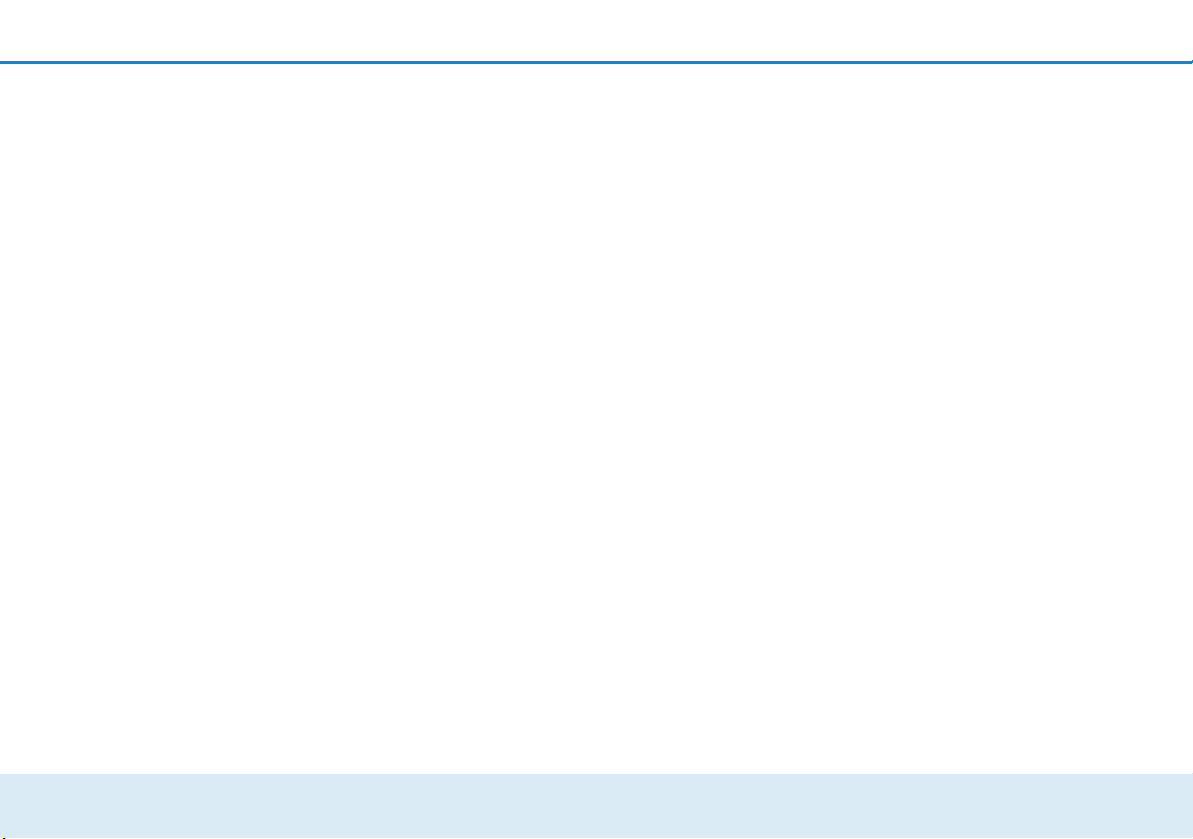
43 Anhang
f) wenn das Gerät mechanische Beschädigungen irgendwelcher
Art aufweist,
g) wenn der Garantieanspruch nicht gemäß Ziffer 3a) oder 3b)
gemeldet worden ist.
5 Bedienungsfehler
Stellt sich heraus, dass die gemeldete Fehlfunktion des Gerätes
durch fehlerhafte Fremd-Hardware, -Software, Installation oder
Bedienung verursacht wurde, behält devolo sich vor, den entstandenen Prüfaufwand dem Erwerber zu berechnen.
6 Ergänzende Regelungen
Die vorstehenden Bestimmungen regeln das Rechtsverhältnis zu devolo abschließend.
a) Durch diese Garantie werden weitergehende Ansprüche, ins-
besondere solche auf Wandlung oder Minderung, nicht
begründet. Schadensersatzansprüche, gleich aus welchem
Rechtsgrund, sind ausgeschlossen. Dies gilt nicht, soweit z.B.
bei Personenschäden oder Schäden an privat genutzten
Sachen nach dem Produkthaftungsgesetz oder in Fällen des
Vorsatzes oder der groben Fahrlässigkeit zwingend gehaftet
wird.
b) Ausgeschlossen sind insbesondere Ansprüche auf Ersatz von
entgangenem Gewinn, mittelbaren oder Folgeschäden.
c) Für Datenverlust und/oder die Wiederbeschaffung von Daten
haftet devolo in Fällen von leichter und mittlerer Fahrlässigkeit
nicht.
d) In Fällen, in denen devolo die Vernichtung von Daten vorsätz-
lich oder grob fahrlässig verursacht hat, haftet devolo für den
typischen Wiederherstellungsaufwand, der bei regelmäßiger
und gefahrentsprechender Anfertigung von Sicherheitskopien
eingetreten wäre.
e) Die Garantie bezieht sich lediglich auf den Erstkäufer und ist
nicht übertragbar.
f) Gerichtsstand ist Aachen, falls der Erwerber Vollkaufmann ist.
Hat der Erwerber keinen allgemeinen Gerichtsstand in der
Bundesrepublik Deutschland oder verlegt er nach Vertragsab-
schluss seinen Wohnsitz oder gewöhnlichen Aufenthaltsort aus
dem Geltungsbereich der Bundesrepublik Deutschland, ist
devolos Geschäftssitz Gerichtsstand. Dies gilt auch, falls
Wohnsitz oder gewöhnlicher Aufenthalt des Käufers im Zeitpunkt der Klageerhebung nicht bekannt ist.
g) Es findet das Recht der Bundesrepublik Deutschland Anwen-
dung. Das UN-Kaufrecht gilt im Verhältnis zwischen devolo
und dem Erwerber nicht.
devolo GigaGate
Page 44
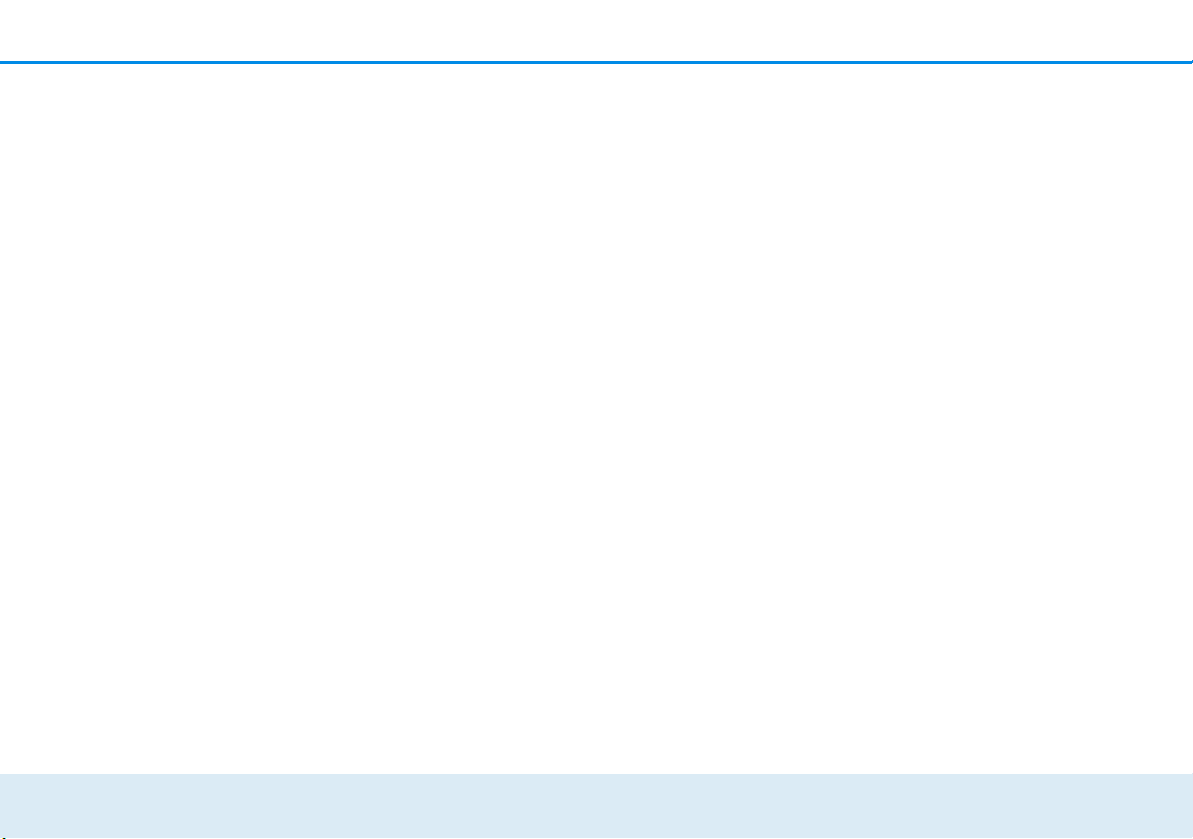
Index
C
CE 6
D
DHCP-Server 34
E
Entsorgung 41
G
Garantie 42
I
IP-Adresse 34
L
LAN (Netzwerkanschluss) 15
LED-Statusanzeige
Lieferumfang
Linux
21
M
Mac (OS X) 20
MAC-Adresse
R
Reset 15
S
Security-ID 37
Sicherheitshinweise
Standard-WLAN-Schlüssel
10, 36
17
29
6
30
Systemvoraussetzungen
W
WiFi key 30
Windows
WLAN
WLAN-Antenne
WPA2
20
8
16
30
Z
Zeitserver 35
17
devolo GigaGate
